Page 1
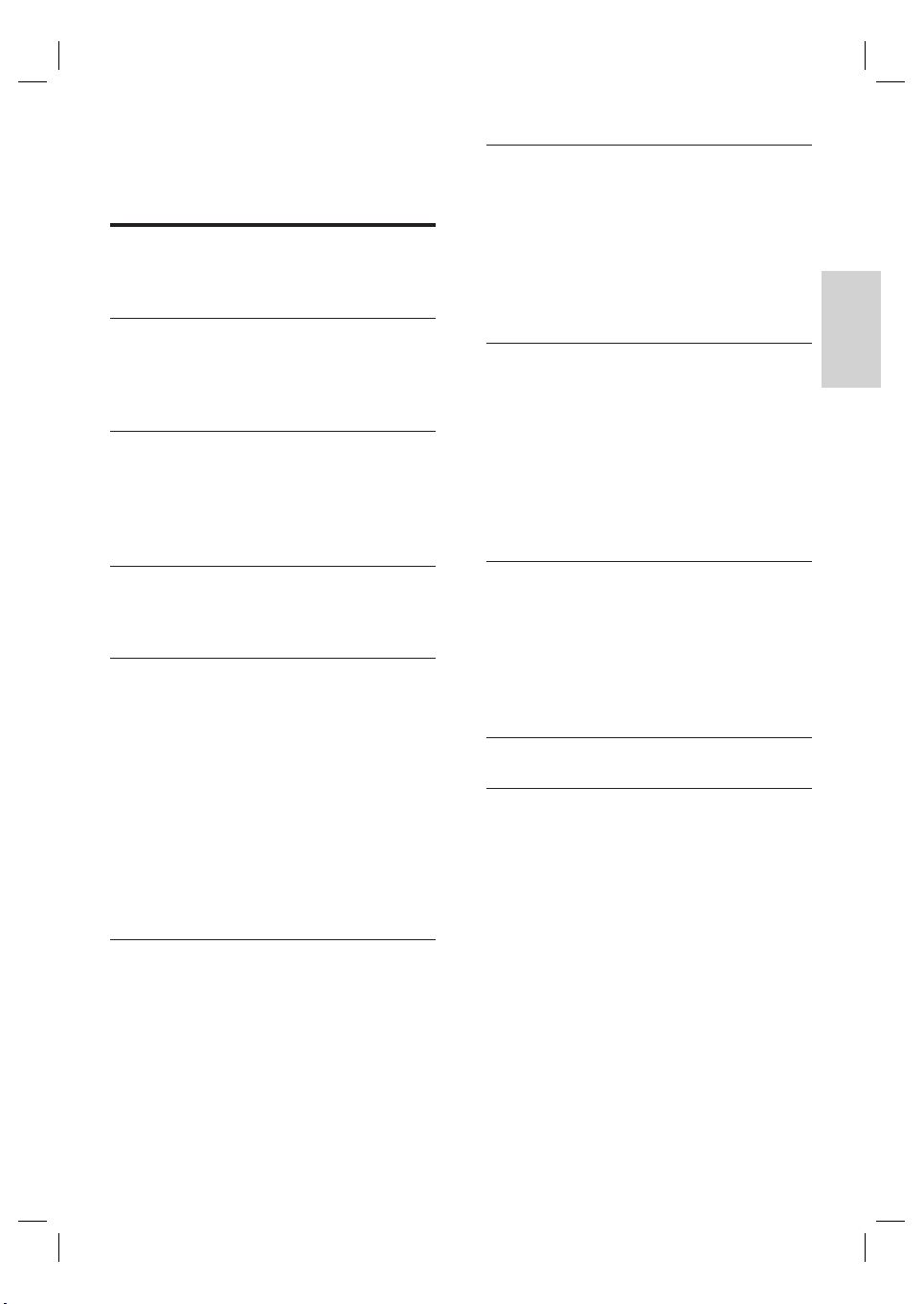
Sommario
1 Importante 68
Sicurezza 68
Avviso 68
2 Informazioni sul prodotto 71
Codici regionali 71
Panoramica sul prodotto 72
Unità principale 74
3 Collegamento 75
Posizionamento dell’unità 75
Collegamento dell’antenna 75
Collegamento di cavi audio/video 76
Collegamento degli altri dispositivi 78
7 Modifi ca delle registrazioni 100
Informazioni sul menu del disco 100
Modifi ca di un DVD registrabile 100
Modifi ca dei titoli sul DVD registrabile 101
Sovrascrittura di un titolo/titoli (solo
DVDRW) 104
Riproduzione delle registrazioni su altri
lettori 104
8 Regolazione delle impostazioni 106
Impostazioni di sintonizzazione 106
Impostazioni Disco 108
Impostazioni di riproduzione 110
Impostazioni di registrazione 111
Impostazioni video 112
Impostazioni audio 112
Impostazioni del sistema 114
Regolazione video e audio HDMI 116
Italiano
Sommario
4 Operazioni preliminari 81
Preparare il telecomando 81
Impostazioni iniziali 82
5 Registrazione 84
Prima della registrazione 84
Impostazioni di registrazione 85
Registrazione di un programma TV 86
Riproduzione durante la registrazione 87
Informazioni sulla registrazione
programmata 88
Programmazione di una registrazione
programmata 88
Modifi ca di una registrazione
programmata 89
Registrazione da altri dispositivi 90
6 Riproduci 91
Riproduzione da USB 91
Riproduzione da disco 92
Riproduzione video 93
Riproduzione di musica 94
Visualizzazione di foto 95
Controllo della riproduzione 96
9 Informazioni aggiuntive 117
Aggiornamento del Software 117
Manutenzione 117
Informazioni sui font sottotitoli DivX 118
Specifi che 119
Guida del sistema TV 120
Messaggi e simboli del display 122
10 Risoluzione dei problemi 123
11 Glossario 127
67
IT
2_dvdr3600eu_ita_29781.indd 672_dvdr3600eu_ita_29781.indd 67 2008-04-21 7:17:35 PM2008-04-21 7:17:35 PM
Page 2
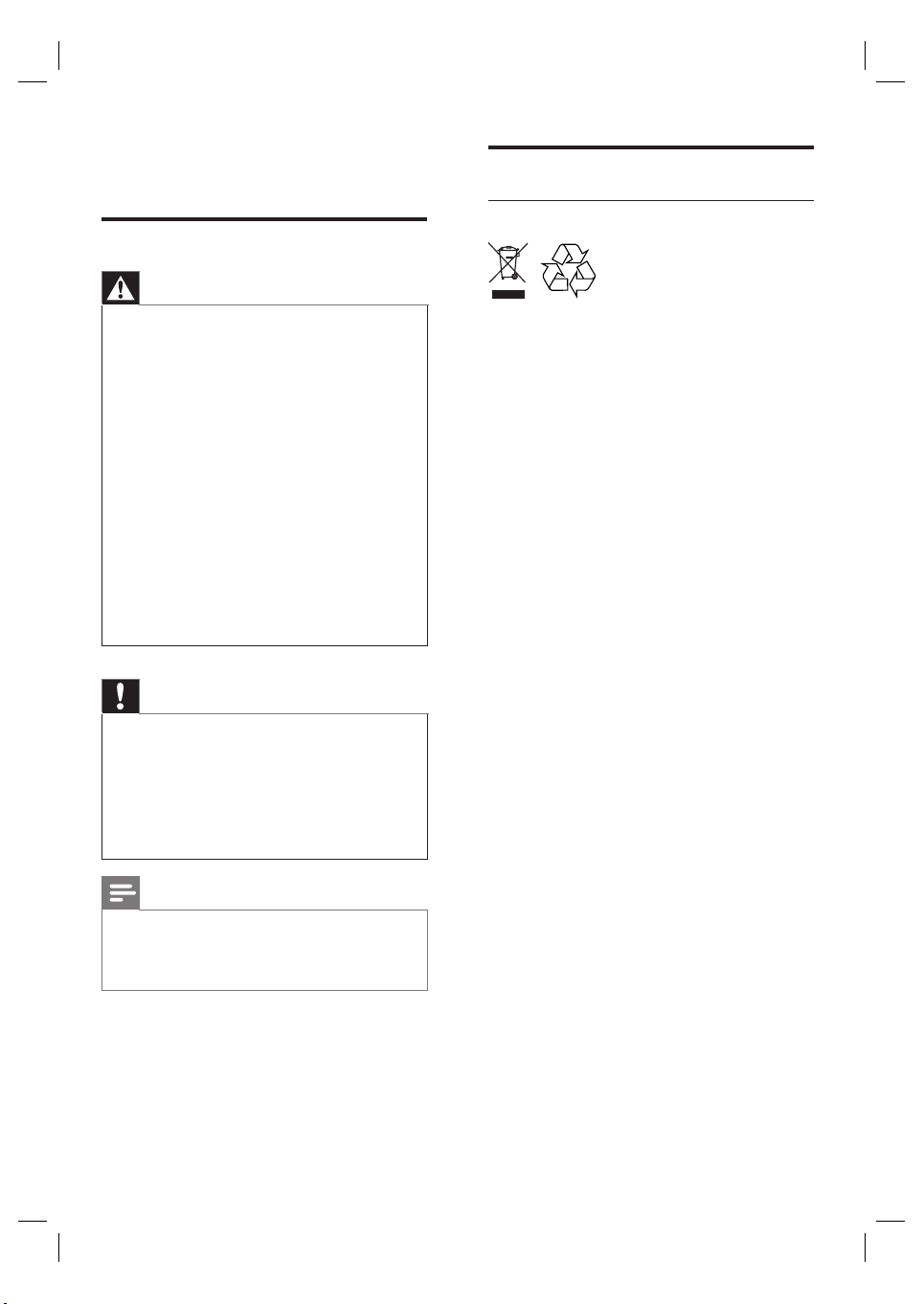
1 Importante
Sicurezza
Avviso
Avvisi sul riciclaggio
Avvertenza
Rischio di incendio o scossa elettrica!
•
•
Assicurarsi che l’aria possa circolare liberamente
attraverso i fori di ventilazione sull’unità. Lasciare uno
spazio di almeno 5-10 cm attorno all’unità.
•
Non esporre l’unità alla luce diretta del sole, fi amme
vive o calore.
•
Non posizionare mai l’unità su un’altra apparecchiatura.
•
Tenersi a distanza dall’unità durante i temporali.
•
Non rimuovere il rivestimento dell’unità per nessun
motivo. Delegare il lavoro di manutenzione al personale
qualifi cato.
•
Tenere lontana l’unità da acqua, umidità e oggetti
contenenti liquido.
•
L’unità utilizza un raggio laser. Per evitare possibili lesioni
oculari, non tentare di riparare da soli l’apparecchio, ma
rivolgersi esclusivamente a personale tecnico qualifi cato
per rimuovere il coperchio.
•
Installare il sistema accanto a una presa di corrente
CA in una posizione che consenta di raggiungerla
facilmente.
Attenzione
Rimuovere le batterie se scariche o se il telecomando
•
deve rimanere a lungo inutilizzato.
•
Non utilizzare combinazioni di batterie diverse (vecchie
e nuove, al carbonio e alcaline, ecc.).
•
Le batterie contengono sostanze chimiche e devono
quindi essere smaltite in modo corretto.
•
Radiazione laser visibile e invisibile all’apertura. Evitare
l’esposizione al raggio laser.
Smaltimento di prodotti obsoleti. Il prodotto è
stato progettato e assemblato con materiali e
componenti di alta qualità che possono essere
riciclati e riutilizzati. Se su un prodotto si trova
il simbolo di un bidone con ruote con sopra
una X, vuol dire che il prodotto è soggetto alla
Direttiva comunitaria 2002/96/CE. Informarsi
sulle modalità di raccolta dei prodotti elettrici
ed elettronici in vigore nella zona in cui si
desidera disfarsi del prodotto.
Attenersi alle normative locali per lo
smaltimento dei rifi uti e non gettare i vecchi
prodotti nei normali rifi uti domestici. Uno
smaltimento adeguato dei prodotti aiuta a
prevenire l’inquinamento ambientale e possibili
danni alla salute.
Nota
L’uso dei comandi o delle impostazioni o l’esecuzione
•
delle procedure in modo diverso da quanto indicato nel
presente documento potrebbe provocare l’esposizione
a radiazioni pericolose o altri funzionamenti nocivi.
68 IT
2_dvdr3600eu_ita_29781.indd 682_dvdr3600eu_ita_29781.indd 68 2008-04-21 7:17:39 PM2008-04-21 7:17:39 PM
Page 3
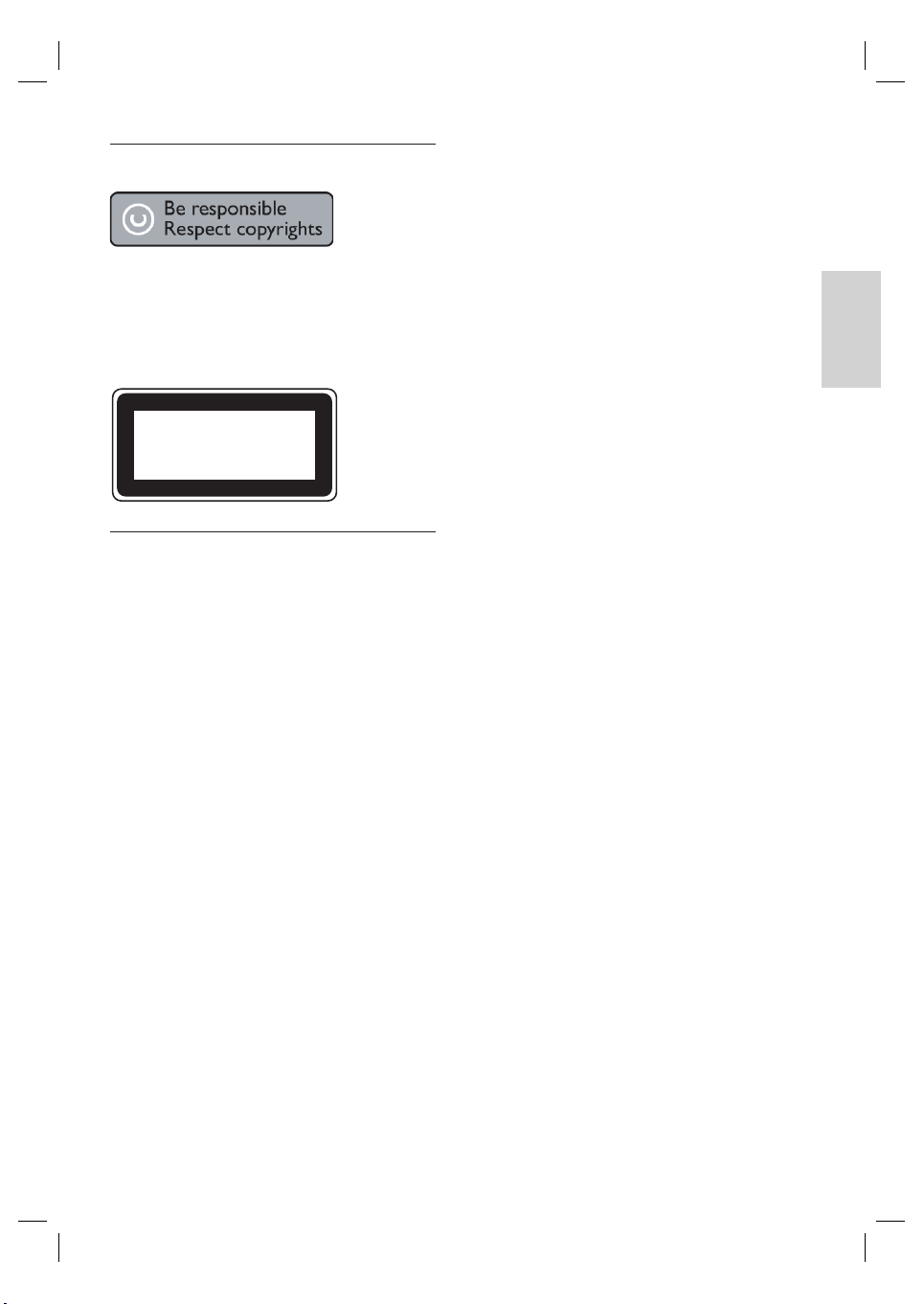
Informazioni sul copyright
La copia non autorizzata di materiale protetto
da copia, inclusi programmi per computer, fi le,
trasmissioni e registrazioni audio, rappresenta
una violazione della legge sul copyright e
costituisce un reato penale. Questo apparecchio
non deve essere utilizzato a tale scopo.
CLASS 1
LASER PRODUCT
Come collegare una spina
I fi li del cavetto per la rete sono colorati con
il codice: blu = neutro (N), marrone = sotto
tensione (L).
Poiché i colori potrebbero non corrispondere
ai colori che identifi cano i terminali della presa,
procedere nel modo seguente:
•
Collegare il cavo blu al terminale
contrassegnato N o di colore nero.
•
Collegare il cavo marrone al terminale
contrassegnato L o di colore rosso.
Non collegare uno dei cavi al terminale a
•
terra della presa, contrassegnato E (o e) o
di colore verde (o verde e giallo).
Prima di sostituire la protezione della spina,
assicurarsi che il cavo sia stretto sulla guaina,
non semplicemente sui due fi li.
Italiano
Importante
Note importanti per gli utenti del
Regno Unito
Note importanti per gli utenti del Regno Unito
Spina per la rete
L’apparecchio è fornito di una spina 13 Amp
idonea. Per cambiare un fusibile in questo tipo
di spina procedere nel modo seguente:
•
Rimuovere la protezione del fusibile e il
fusibile.
•
Posizionare il nuovo fusibile che dovrebbe
essere BS1362 5 Amp, A.S.T.A. o del tipo
approvato BSI.
•
Riposizionare la protezione del fusibile.
Se la nuova spina non è adatta alle prese,
dovrebbe essere rimossa e sostituita con una
appropriata.
Se la spina per la rete contiene un fusibile, deve
essere del valore di 5 Amp. Se si utilizza una
spina senza fusibile, il fusibile disponibile nella
distribuzione non deve essere superiore a 5
Amp.
La spina staccata deve essere smaltita per
evitare una possibile scossa elettrica se fosse
inserita in una presa da 13 Amp.
Copyright nel Regno Unito
Per la registrazione o riproduzione del materiale
potrebbe essere necessaria l’autorizzazione.
Vedere il Copyright Act 1956 e i Performer’s
Protection Acts dal 1958 al 1972.
69
IT
2_dvdr3600eu_ita_29781.indd 692_dvdr3600eu_ita_29781.indd 69 2008-04-21 7:17:39 PM2008-04-21 7:17:39 PM
Page 4
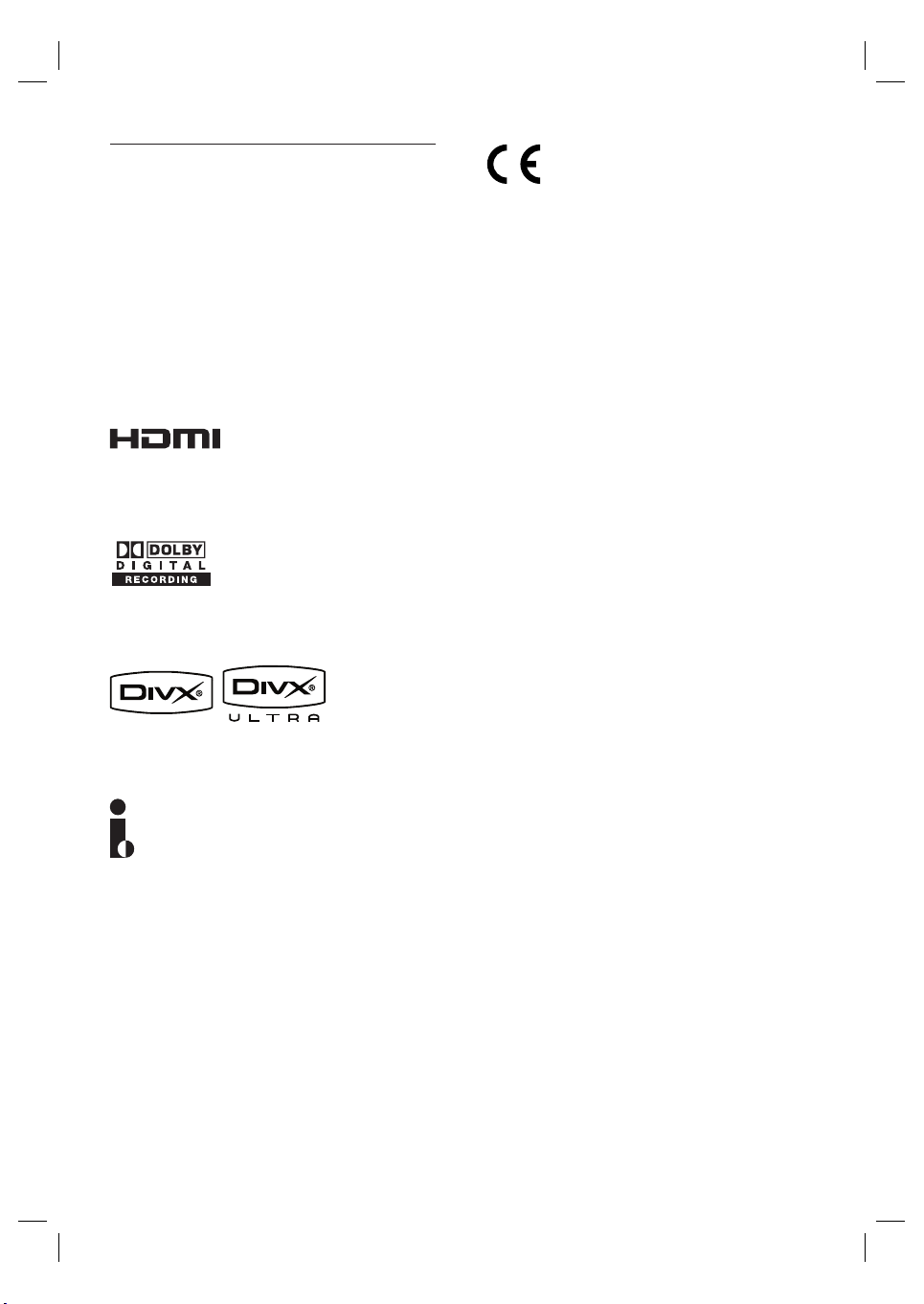
Avviso sul marchio
Il presente prodotto contiene una tecnologia
coperta da copyright che è protetta da alcuni
brevetti USA. L’uso di questa tecnologia
coperta da copyright deve essere autorizzato
da Macrovision ed è riservata solo all’uso
domestico o ad altri usi limitati, fatti salvi i
casi autorizzati da parte di Macrovision. Sono
proibite la decodifi ca o il disassemblaggio.
U.S.A. Codici di brevetto 4.631.603; 4.819.098;
4.907.093; 5.315.448; e 6.516.132
HDMI, il logo HDMI e High-Defi nition
Multimedia Interface sono marchi o marchi
registrati di HDMI licensing LLC.
Prodotto sotto licenza da Dolby Laboratories.
“Dolby” e il simbolo con la doppia D sono
marchi di Dolby Laboratories.
Prodotti con certifi cazione “DivX: DivX, DivX
Ultra Certifi ed” e i loghi e marchi associati di
DivX, Inc. vengono utilizzati sotto licenza.
Questo prodotto è conforme ai requisiti
sull’interferenza radio della Comunità Europea.
Questo prodotto è conforme ai requisiti delle
seguenti direttive: 2006/95/CE, 2004/108/CE.
i.Link è noto anche con le denominazioni
“FireWire” e “IEEE 1394”. Questo tipo di
collegamento viene utilizzato per trasmettere
segnali digitali a banda larga, gli stessi utilizzati
dalle videocamere digitali (VD). È in grado di
trasmettere tutti i segnali audio e video tramite
un unico cavo.
70
IT
2_dvdr3600eu_ita_29781.indd 702_dvdr3600eu_ita_29781.indd 70 2008-04-21 7:17:39 PM2008-04-21 7:17:39 PM
Page 5
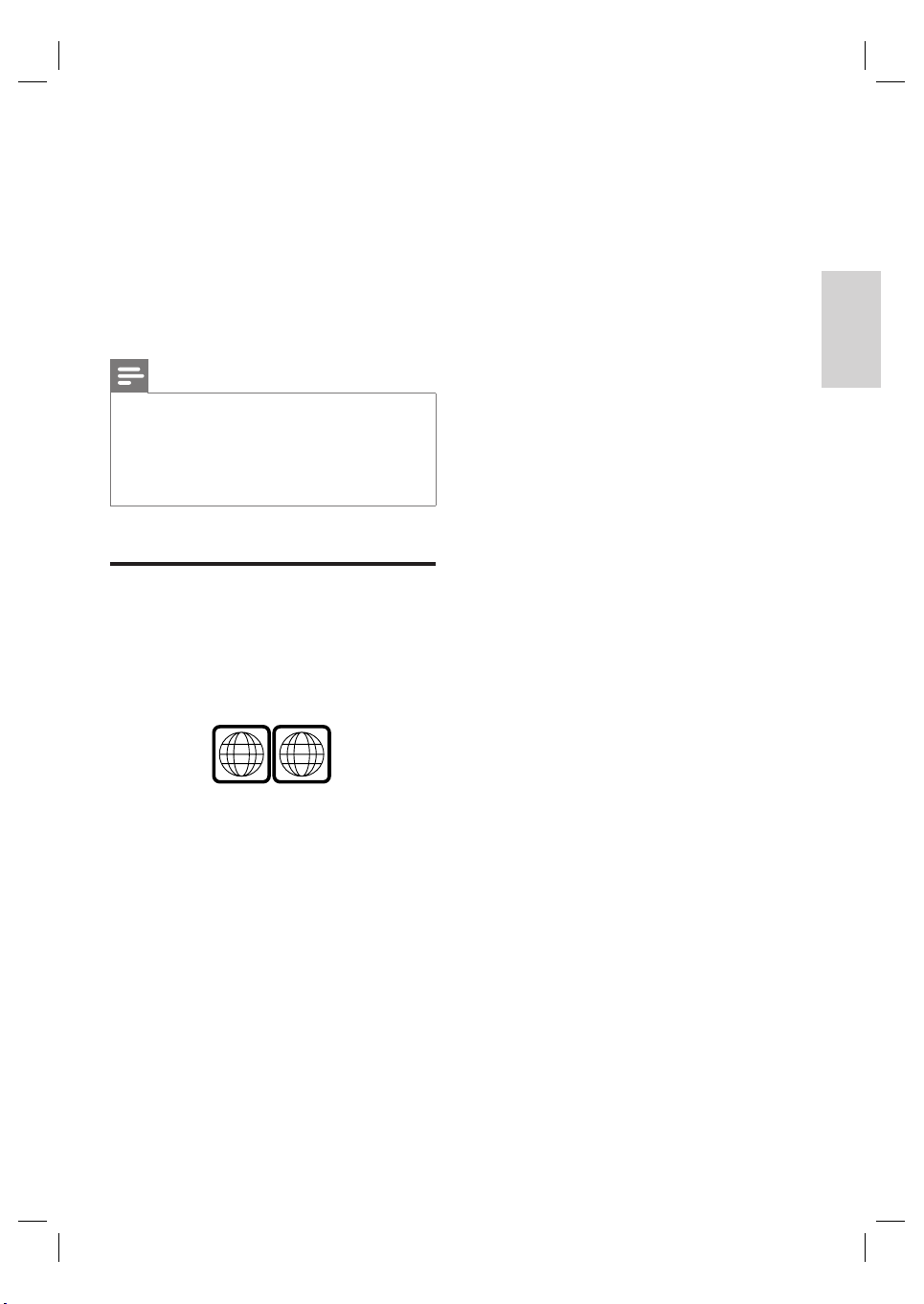
2 Informazioni sul
ALL
2
prodotto
Congratulazioni per l’acquisto e benvenuti in
Philips! Per usufruire appieno del supporto
offerto da Philips, registrare il prodotto sul sito
www.philips.com/welcome.
Nota
NON scollegare il registratore dall’alimentazione
•
tranne in caso di mancato utilizzo per lunghi periodi.
L’alimentazione è necessaria per permettere al
registratore di eseguire compiti essenziali quali
le registrazioni programmate e l’aggiornamento
automatico di data e ora.
Codici regionali
Poiché i fi lm in DVD non sono pubblicati in
contemporanea in tutti i paesi del mondo, tutti i
lettori DVD sono dotati di uno specifi co codice
regionale.
Italiano
Informazioni sul prodotto
Questo dispositivo è in grado di riprodurre solo
DVD Regione 2 o DVD leggibili in tutte le
regioni (“ALL”). I DVD provenienti da altre
regioni non possono essere riprodotti con
questo recorder.
71
IT
2_dvdr3600eu_ita_29781.indd 712_dvdr3600eu_ita_29781.indd 71 2008-04-21 7:17:39 PM2008-04-21 7:17:39 PM
Page 6
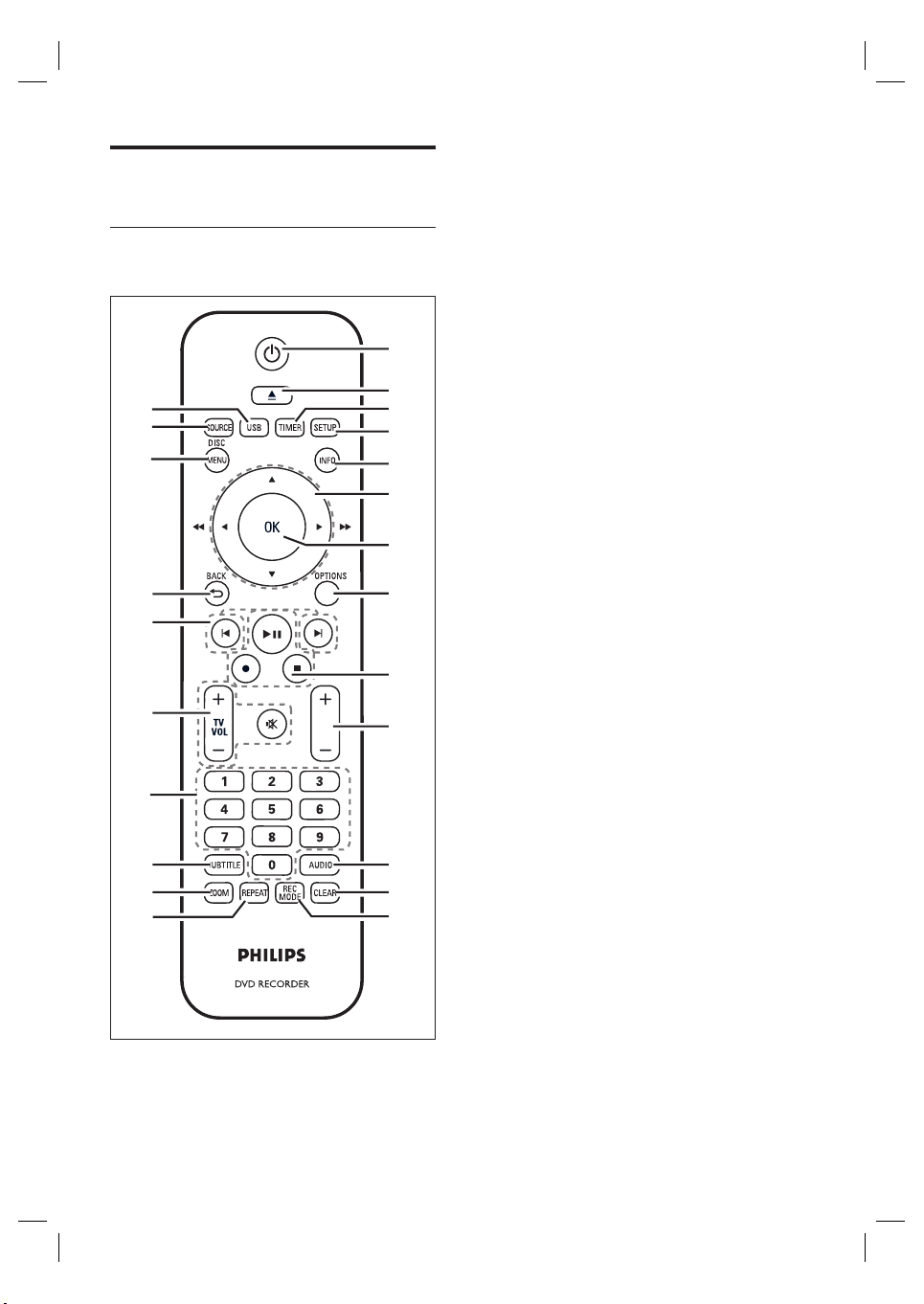
Panoramica sul prodotto
Telecomando
qf
qg
qh
qj
qk
ql
P
w;
wa
ws
wd
1
2
3
4
5
6
7
8
9
q;
qa
qs
qd
a 2
•
Consente di accendere il recorder o
attivare la modalità standby.
b ç
•
Consente di aprire e chiudere il
vassoio del disco.
c TIMER
•
Consente di accedere o uscire dal
menu di pianifi cazione del timer.
d SETUP
•
Consente di accedere o uscire dal
menu di confi gurazione del sistema.
e INFO
•
Consente di visualizzare o annullare la
visualizzazione del testo della Guida
sullo schermo.
f W X
•
Tasti cursore per la navigazione a
destra o a sinistra.
•
Tenere premuti per eseguire il
riavvolgimento o l’avanzamento rapido.
•
ST :
•
Tasti cursore per la navigazione su o
giù.
g OK
•
Consente di confermare
un’immissione o una selezione.
h OPTIONS
Consente di visualizzare o annullare la
•
visualizzazione del menu delle opzioni
durante la riproduzione del disco.
72
IT
2_dvdr3600eu_ita_29781.indd 722_dvdr3600eu_ita_29781.indd 72 2008-04-21 7:17:39 PM2008-04-21 7:17:39 PM
Page 7
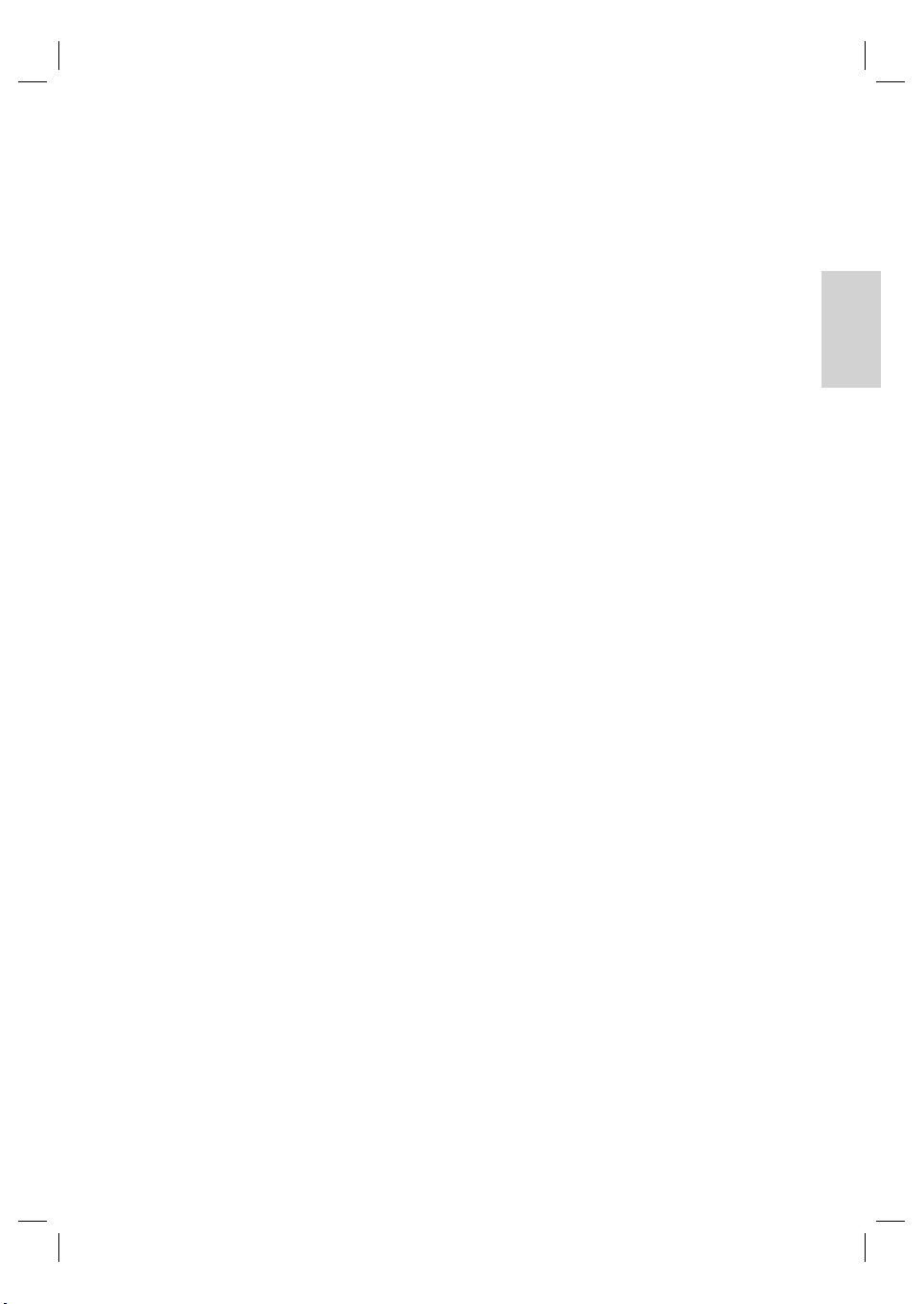
i u
Consente di avviare la riproduzione
•
del disco.
Consente di sospendere la
•
riproduzione o la registrazione del
disco.
z
•
Consente di avviare la registrazione
•
del canale TV o della sorgente video
in uso.
Premere ripetutamente per impostare
•
la durata della registrazione con
incrementi di 30 minuti.
x
•
Consente di interrompere la
•
riproduzione o la registrazione del
disco.
j P +-
•
In modalità di sintonizzazione,
consente di selezionare il canale TV
successivo o precedente.
k AUDIO
•
Consente di selezionare la lingua della
riproduzione audio.
l CLEAR
•
Nel menu di modifi ca del video,
selezionare per cancellare
l’immissione.
m REC MODE
•
Consente di passare alle modalità
di registrazione: HQ, SP, SPP, LP, EP
o SLP. Ciò infl uisce sulla qualità della
registrazione e sulla durata e la
quantità dei contenuti che è possibile
inserire in un DVD.
n USB
•
Consente di accedere ai contenuti di
un dispositivo USB connesso.
o SOURCE
Consente di selezionare la sorgente
•
video del recorder (Sintonizzatore,
EXT2, EXT3 o DV).
p DISC MENU
•
Consente di accedere o di uscire dal
menu del disco DVD.
•
Consente di accedere o di uscire dal
menu del disco VCD quando PBC è
acceso.
q BACK
•
Consente di tornare al menu
precedente.
r í ë
•
Consente di passare al capitolo/brano/
titolo precedente o successivo.
s TV VOL +-
•
Consente di regolare il volume della
TV (solo per TV compatibili).
•
H
•
Consente di disattivare il volume della
TV (solo per TV compatibili).
t Pulsanti numerici
•
Consente di selezionare il numero del
capitolo o del brano da riprodurre.
•
Consente di selezionare un canale TV
del registratore.
u SUBTITLE
•
Consente di selezionare una
lingua per i sottotitoli durante la
riproduzione di un disco DVD o DivX
Ultra Video.
v ZOOM
•
Consente di ingrandire un’immagine
durante la riproduzione del disco.
w REPEAT
Consente di accedere alle opzioni di
•
ripetizione della riproduzione.
Italiano
Informazioni sul prodotto
73
IT
2_dvdr3600eu_ita_29781.indd 732_dvdr3600eu_ita_29781.indd 73 2008-04-21 7:17:39 PM2008-04-21 7:17:39 PM
Page 8
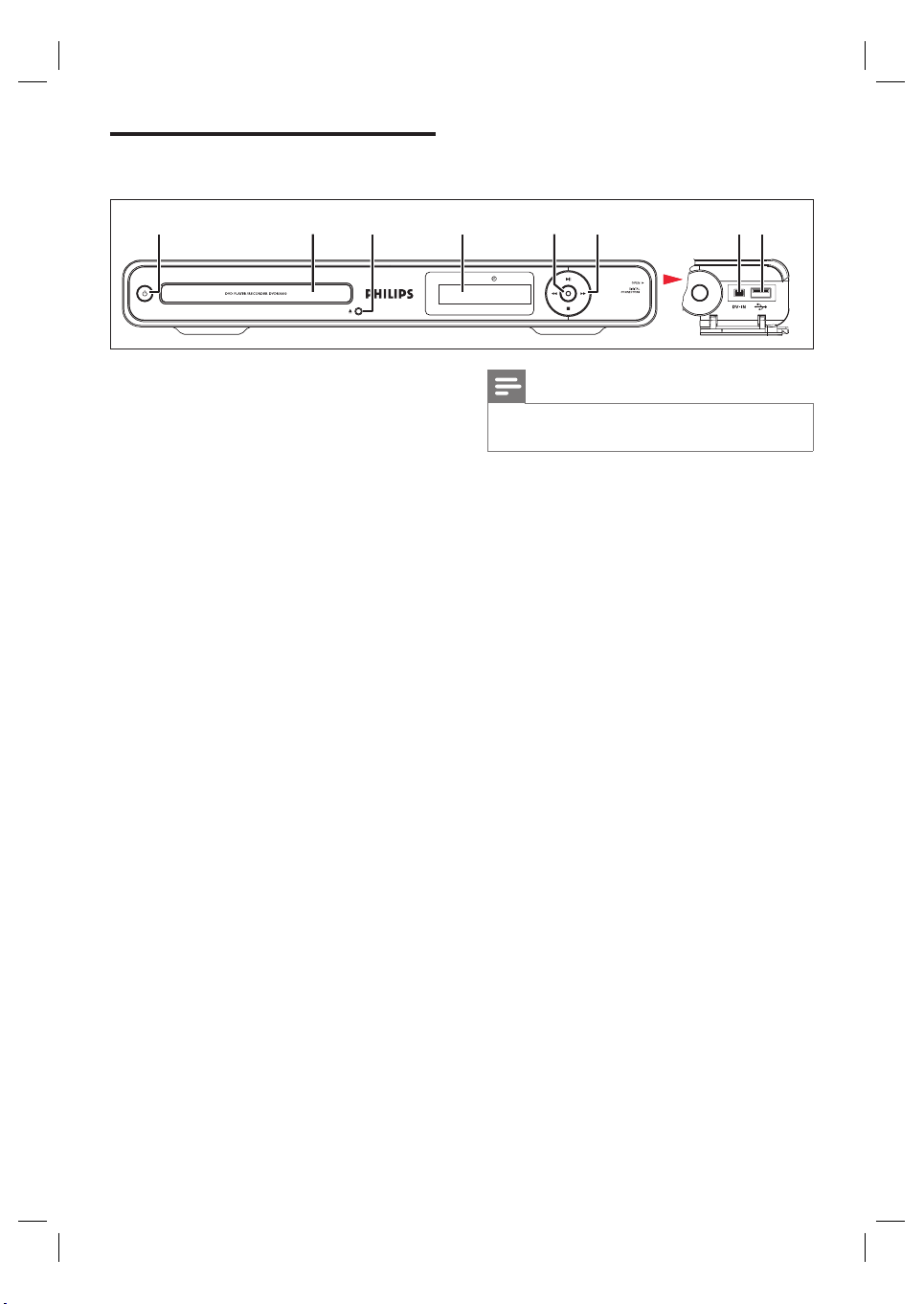
Unità principale
a b d ec f g h
a 2
•
Consente di accendere il recorder o
attivare la modalità standby.
b Vassoio del disco
c
ç
•
Consente di aprire e chiudere il
vassoio del disco.
d Display del sistema
Consente di visualizzare le
•
informazioni sullo stato attuale del
registratore.
e z
Consente di avviare la registrazione
•
del canale TV o della sorgente video
in uso.
Premere ripetutamente per impostare
•
la durata della registrazione con
incrementi di 30 minuti.
f u
Consente di avviare la riproduzione
•
del disco.
Consente di sospendere la
•
riproduzione o la registrazione del
disco.
m
•
M
Tenere premuto per eseguire
•
l’avanzamento o il riavvolgimento
rapido.
x
•
Consente di interrompere la
•
riproduzione o la registrazione del
disco.
Nota
Le seguenti connessioni sono accessibili aprendo lo
•
sportello all’estremità destra del pannello anteriore.
g DV IN
•
Ingresso per videocamere digitali o
altri dispositivi che utilizzano questo
connettore. Premere ripetutamente
SOURCE per selezionare “DV” e
visualizzare la sorgente video.
h USB
•
Ingresso per unità fl ash USB o
fotocamere digitali.
Sono supportate solo le marche
•
e i modelli di fotocamere digitali
compatibili con gli standard USB MSD
(Mass Storage Device).
74
IT
2_dvdr3600eu_ita_29781.indd 742_dvdr3600eu_ita_29781.indd 74 2008-04-21 7:17:39 PM2008-04-21 7:17:39 PM
Page 9
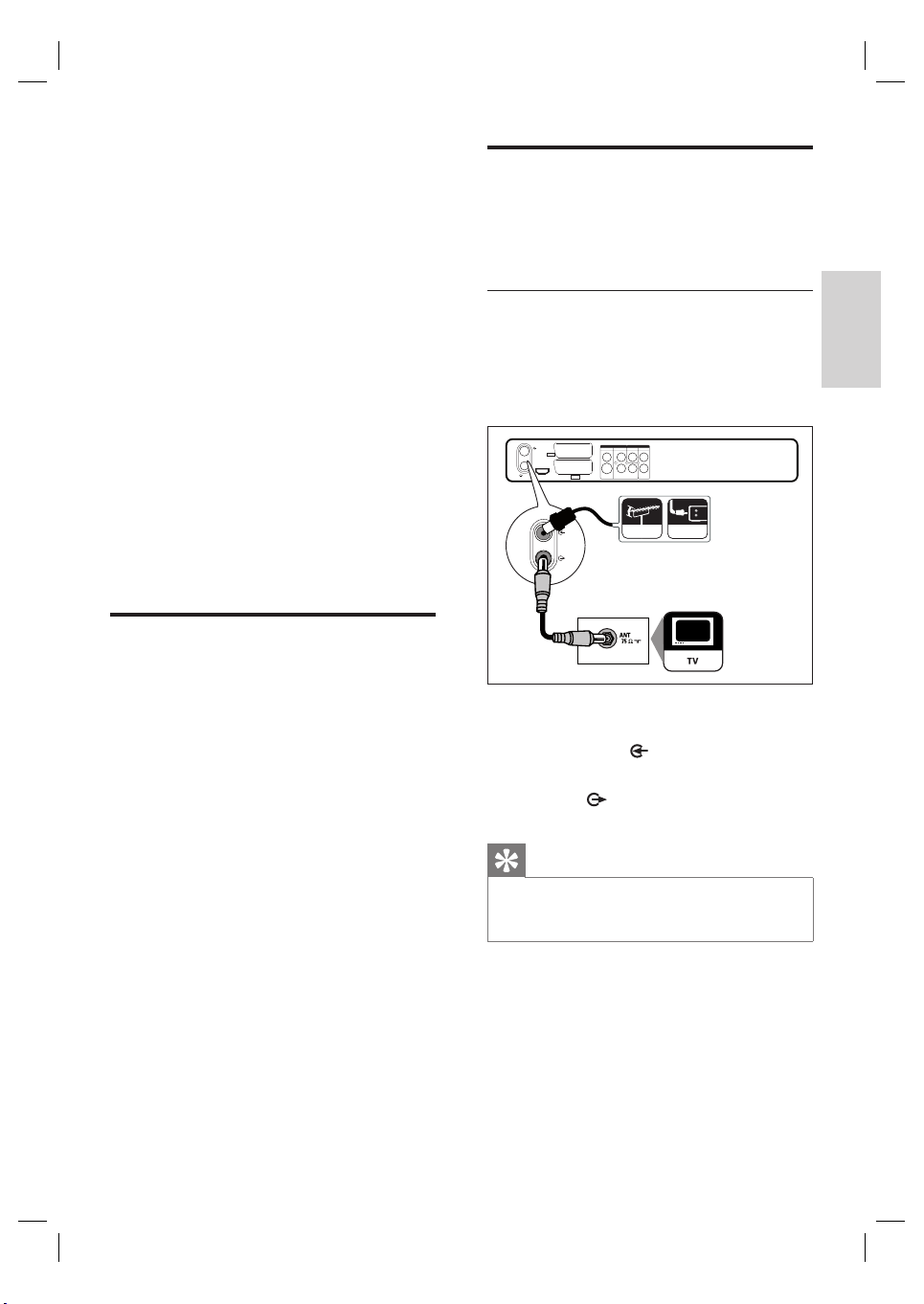
??
???
?
??
??
???
?
???
3 Collegamento
Collegamento dell’antenna
Questa sezione descrive i collegamenti per
questo registratore.
Collegamenti di base:
•
Collegamento antenna o cavo
•
Collegamento cavi video/audio
Collegamenti opzionali:
•
Collegamento degli altri dispositivi
•
Collegamento all’amplifi catore/ricevitore
AV
•
Collegamento al decoder via cavo/
ricevitore satellitare
•
Collegamento al videoregistratore o ad
altri dispositivi simili
•
Collegamento alla videocamera digitale/
videocamera 8 digitale
•
Collegamento alla videocamera analogica
Posizionamento dell’unità
•
Posizionare questa unità su una superfi cie
piana, rigida e stabile. Non posizionarla su
un tappeto.
•
Installare il sistema accanto a una presa
di corrente CA in una posizione che
consenta di raggiungerla facilmente.
Per guardare e registrare i programmi TV,
collegare questo registratore a un’antenna o a
un decoder via cavo/ricevitore satellitare.
Collegamento ai segnali di un’antenna
off-air o di una TV via cavo
Per ottenere la ricezione TV, collegare il
registratore direttamente al segnale di
un’antenna off-air o di un televisore via cavo.
OUTPUT
EXT 3
VIDEO IN AUDIO IN
ANTENNA-IN
EXT2
AUX - I/O
HDMI OUT
HDMI OUT
TV-OUT
VIDEO AUDIO
CVBS
CVBS L
L
R
R
COAXIAL
S-VIDEO
(DIGITAL AUDIO)
EXT1
TO TV - I/O
1
ANTENNA-IN
TV-OUT
ANTENNA CABLE
2
Collegamento
a Scollegare il cavo dell’antenna esistente.
b Collegare il cavo dell’antenna alla presa
ANTENNA-IN
c Collegare il cavo dell’antenna RF alla presa
TV OUT
sulla TV.
.
e all’ingresso dell’antenna
Italiano
Collegamento
Suggerimento
La presa di ingresso dell’antenna sulla TV, può essere
•
contraddistinta dalla dicitura ANT, ANTENNA IN o
RF IN.
2_dvdr3600eu_ita_29781.indd 752_dvdr3600eu_ita_29781.indd 75 2008-04-21 7:17:39 PM2008-04-21 7:17:39 PM
75
IT
Page 10
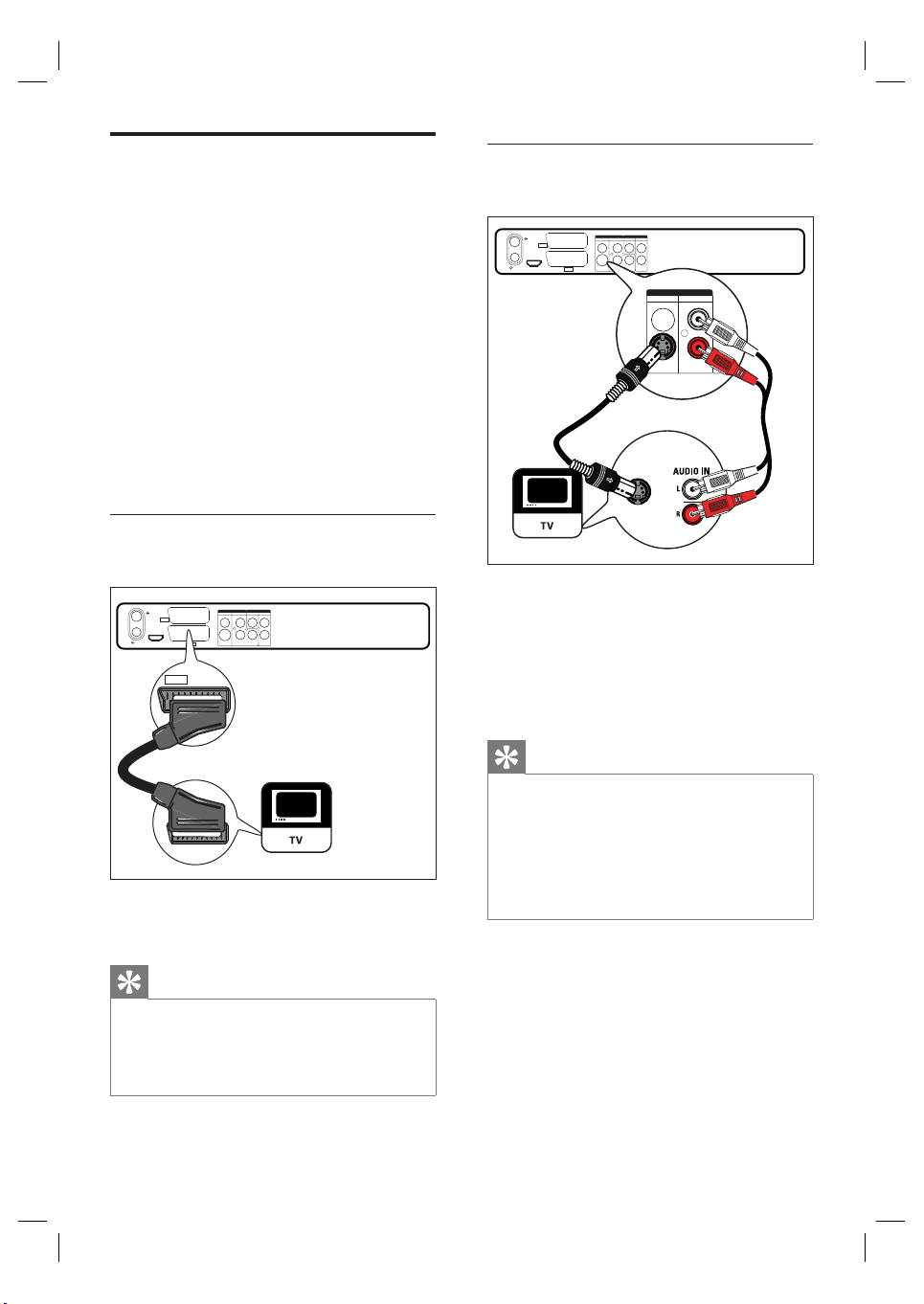
Collegamento di cavi audio/
video
Opzione 2: Collegamento alla presa
S-Video
Per visualizzare la riproduzione da questo
registratore, collegare il registratore alla TV.
Prima di avviare, selezionare il collegamento
video migliore.
Opzione 1: collegamento alla presa SCART
•
(per una TV standard).
Opzione 2: collegamento alla presa S-video
•
(per una TV standard).
Opzione 3: collegamento alla presa video
•
composita (per una TV standard).
Opzione 4: Collegamento alla presa
•
HDMI (per un televisore HDMI, DVI o
compatibile HDCP).
Opzione 1: Collegamento alla presa
SCART
OUTPUT
EXT 3
VIDEO IN AUDIO IN
EXT1
EXT1
TO TV - I/O
TO TV - I/O
SCART IN
VIDEO AUDIO
CVBS
S-VIDEO
CVBS L
L
R
R
COAXIAL
(DIGITAL AUDIO)
ANTENNA-IN
EXT2
AUX - I/O
HDMI OUT
HDMI OUT
TV-OUT
1 Collegare un cavo Scart (non fornito) dalla
presa scart EXT1 TO TV-I/O all’ingresso
scart sulla TV.
Suggerimento
Se la TV è dotata di diverse prese SCART, selezionare la
•
presa SCART per l’ingresso video.
•
Per collegare altri dispositivi, utilizzare la presa
EXT2 AUX-I/O sul registratore. Vedere il capitolo
“Collegamento degli altri dispositivi”.
OUTPUT
EXT 3
VIDEO IN AUDIO IN
ANTENNA-IN
EXT2
AUX - I/O
HDMI OUT
HDMI OUT
TV-OUT
VIDEO AUDIO
CVBS
CVBS L
L
R
R
COAXIAL
S-VIDEO
EXT1
(DIGITAL AUDIO)
TO TV - I/O
OUTPUT
VIDEO AUDIO
CVBS
L
R
S-VIDEO
S-VIDEO IN
1 Collegare un cavo S-video (non fornito)
dalla presa S-VIDEO OUTPUT alla presa
di ingresso S-Video sulla TV.
2 Collegare un cavo audio (estremità
rossa/bianca, non fornito) dalle prese
AUDIO-L/R alle prese di ingresso audio
corrispondenti sulla TV.
Suggerimento
La presa di ingresso S-video sulla TV può essere
•
contrassegnata con la dicitura Y/C o S-VHS.
•
Questi collegamenti offrono una qualità delle immagini
standard.
•
Se la TV è dotata di prese di ingresso per audio digitale,
è disponibile l’uscita audio surround multicanale.
Vedere il capitolo “Collegamento degli altri dispositivi
- Collegamento all’amplifi catore/ricevitore AV”.
76
IT
2_dvdr3600eu_ita_29781.indd 762_dvdr3600eu_ita_29781.indd 76 2008-04-21 7:17:39 PM2008-04-21 7:17:39 PM
Page 11
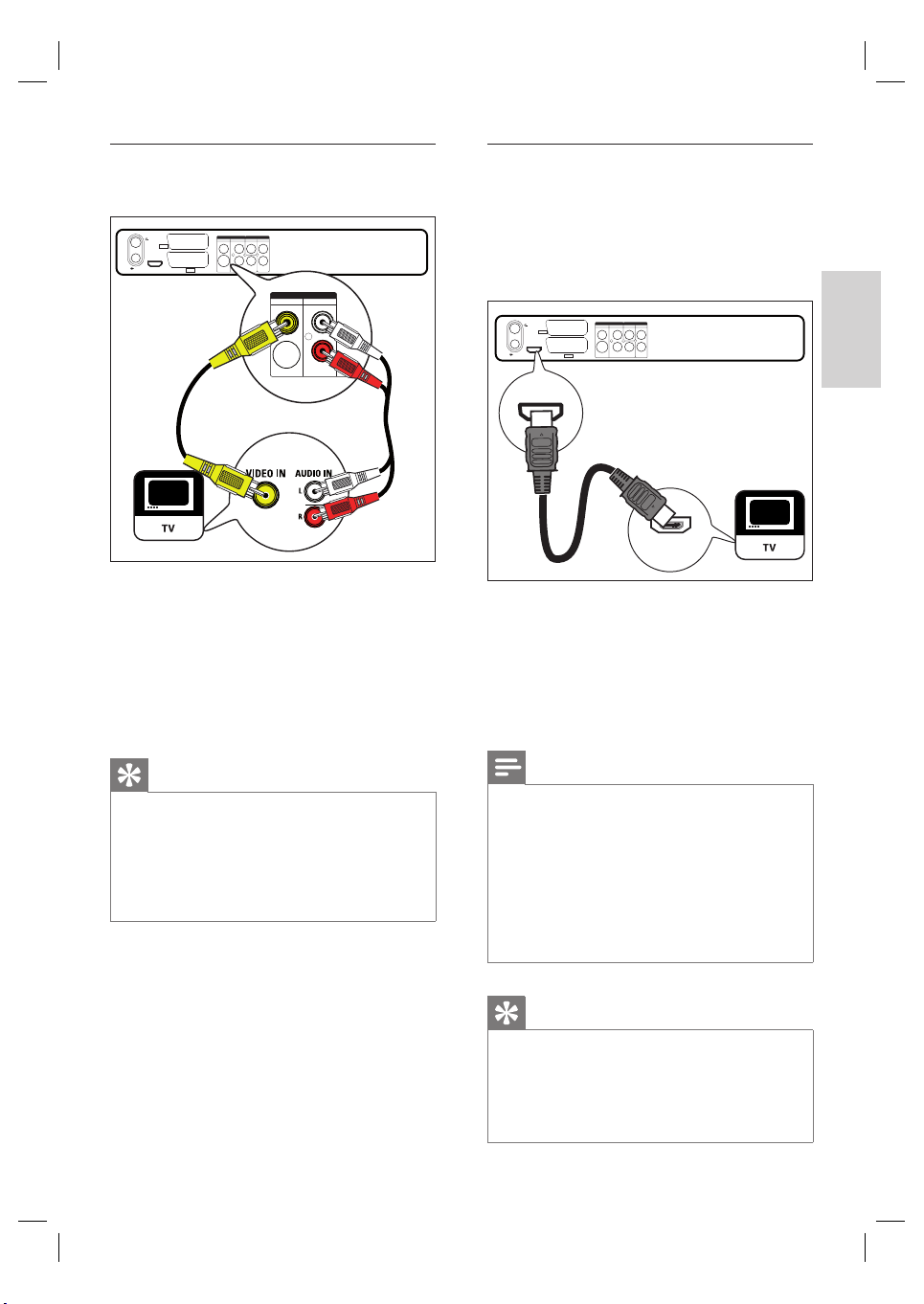
Opzione 3: Collegamento a prese
video composite
OUTPUT
EXT 3
VIDEO IN AUDIO IN
ANTENNA-IN
EXT2
AUX - I/O
HDMI OUT
HDMI OUT
TV-OUT
VIDEO AUDIO
CVBS
CVBS L
L
R
R
COAXIAL
S-VIDEO
EXT1
(DIGITAL AUDIO)
TO TV - I/O
OUTPUT
VIDEO AUDIO
L
CVBS
R
Opzione 4: Collegamento alla presa
HDMI
HDMI (High Defi nition Multimedia Interface,
Interfaccia multimediale ad alta defi nizione) è
un’interfaccia digitale che supporta i segnali sia
video che audio in un solo cavo.
OUTPUT
EXT 3
VIDEO IN AUDIO IN
ANTENNA-IN
HDMI OUT
HDMI OUT
TV-OUT
HDMI OUT
EXT2
AUX - I/O
VIDEO AUDIO
CVBS
CVBS L
L
R
R
COAXIAL
S-VIDEO
EXT1
(DIGITAL AUDIO)
TO TV - I/O
Italiano
Collegamento
1 Collegare un cavo video composito
(estremità gialla, non fornita) dalla presa
CVBS OUTPUT alla presa di ingresso
video sulla TV.
2 Collegare un cavo audio (estremità
rossa/bianca, non fornito) dalle prese
AUDIO-L/R alle prese di ingresso audio
corrispondenti sulla TV.
Suggerimento
La presa di ingresso dell’antenna sulla TV, può essere
•
contraddistinta dalla dicitura A/V IN, VIDEO IN,
COMPOSITE o BASEBAND.
•
Se la TV è dotata di prese di ingresso per audio digitale,
si può usufruire dell’uscita audio surround multicanale.
Vedere il capitolo “Collegamento degli altri dispositivi
- Collegamento all’amplifi catore/ricevitore AV”.
HDMI IN
1 Collegamento di un cavo HDMI (non
fornito) da HDMI OUT alla presa HDMI IN
sulla TV.
Per regolare le impostazioni HDMI,
•
vedere il capitolo “ Regolazione delle
impostazioni - Regolazione video e
audio HDMI ”.
Nota
In base alle funzionalità del televisore, l’audio potrebbe
•
non essere supportato tramite il collegamento HDMI.
In questo caso, effettuare un collegamento al televisore
e spegnere l’uscita audio HDMI (vedere il capitolo
“Regolazione delle impostazioni - Regolazione video e
audio HDMI),
•
HDMI suppor ta HDCP (High-bandwidth Digital
Contents Protection). HDCP è una copia del segnale di
protezione fornito con i contenuti HD (disco DVD o
disco Blu-ray).
Suggerimento
Utilizzare un adattatore HDMI/DVI se il televisore
•
dispone solo di un collegamento DVI. Per completare
questo collegamento è necessario un collegamento
audio aggiuntivo.
•
Questo collegamento fornisce la migliore qualità
dell’immagine.
77
IT
2_dvdr3600eu_ita_29781.indd 772_dvdr3600eu_ita_29781.indd 77 2008-04-21 7:17:40 PM2008-04-21 7:17:40 PM
Page 12
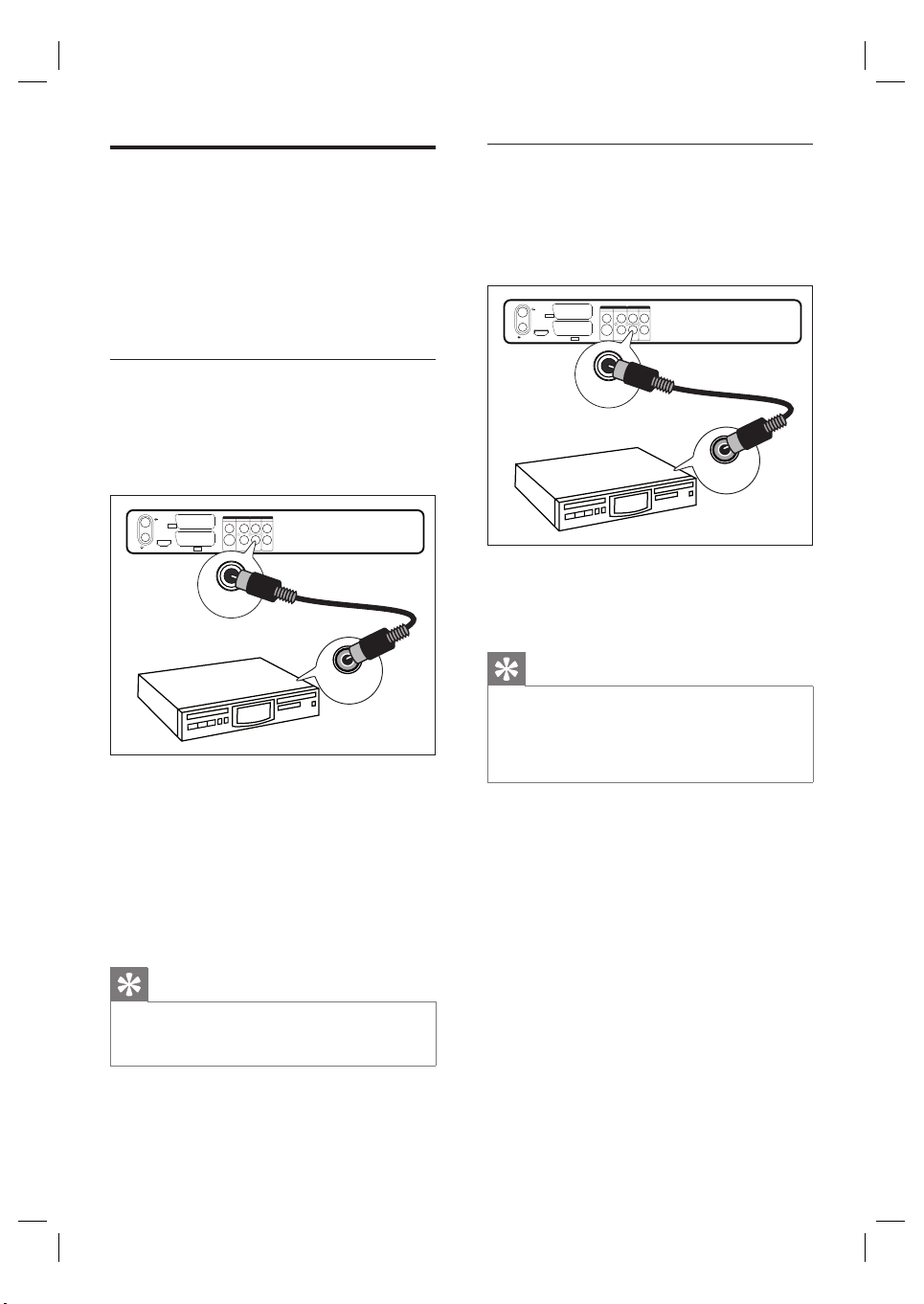
Collegamento degli altri
dispositivi
Per collegare questo registratore agli altri
dispositivi, è possibile utilizzare questi
collegamenti consigliati per i casi utilizzati
comunemente. Sono possibili anche altre
soluzioni, in base alla funzionalità del dispositivo.
Collegamento al decoder via cavo/
ricevitore satellitare
1 Ver ifi care che il decoder via cavo/ricevitore
satellitare sia collegato al televisore con un
cavo dell’antenna.
OUTPUT
EXT 3
VIDEO IN AUDIO IN
ANTENNA-IN
EXT
AUX - I/O
HDMI OUT
HDMI OUT
TV-OUT
VIDEO AUDIO
CVBS
CVBS L
2
L
R
R
COAXIAL
S-VIDEO
(DIGITAL AUDIO)
EXT
1
TO TV - I/O
Collegamento all’amplifi catore/
ricevitore AV
Se il registratore è collegato a un dispositivo
audio digitale, è possibile usufruire dell’audio
surround multicanale.
OUTPUT
EXT 3
VIDEO IN AUDIO IN
ANTENNA-IN
EXT
AUX - I/O
HDMI OUT
HDMI OUT
TV-OUT
VIDEO AUDIO
CVBS
CVBS L
EXT
1
TO TV - I/O
(DIGITAL AUDIO)
S-VIDEO
COAXIAL
L
R
R
COAXIAL
(DIGITAL AUDIO)
DIGITAL IN
2
1 Collegare un cavo coassiale (non fornito)
dalla presa COAXIAL (DIGITAL AUDIO)
OUTPUT e alla presa di ingresso digitale
sull’amplifi catore/ricevitore.
Selezionare l’impostazione dell’uscita
•
audio digitale, in base al tipo di uscita
audio supportata dal dispositivo
(vedere il capitolo “ Regolazione delle
impostazioni - Impostazioni audio” ).
COAXIAL
(DIGITAL AUDIO)
DIGITAL IN
2 Collegare un cavo Scart (non fornito) dalla
presa scart EXT2 AUX-I/O alla presa di
uscita scart sul decoder via cavo/ricevitore
satellitare.
Suggerimento
Quando si utilizza questo tipo di collegamento, non
•
è necessario eseguire la ricerca automatica dei canali.
Vedere il capitolo “ Operazioni preliminari ”.
•
La presa scar t sul dispositivo può essere indicata con la
dicitura TV OUT o TO TV.
Suggerimento
La presa di ingresso coassiale digitale sul dispositivo
•
può essere indicata con la dicitura COAXIAL IN o
DIGITAL IN.
78
IT
2_dvdr3600eu_ita_29781.indd 782_dvdr3600eu_ita_29781.indd 78 2008-04-21 7:17:40 PM2008-04-21 7:17:40 PM
Page 13
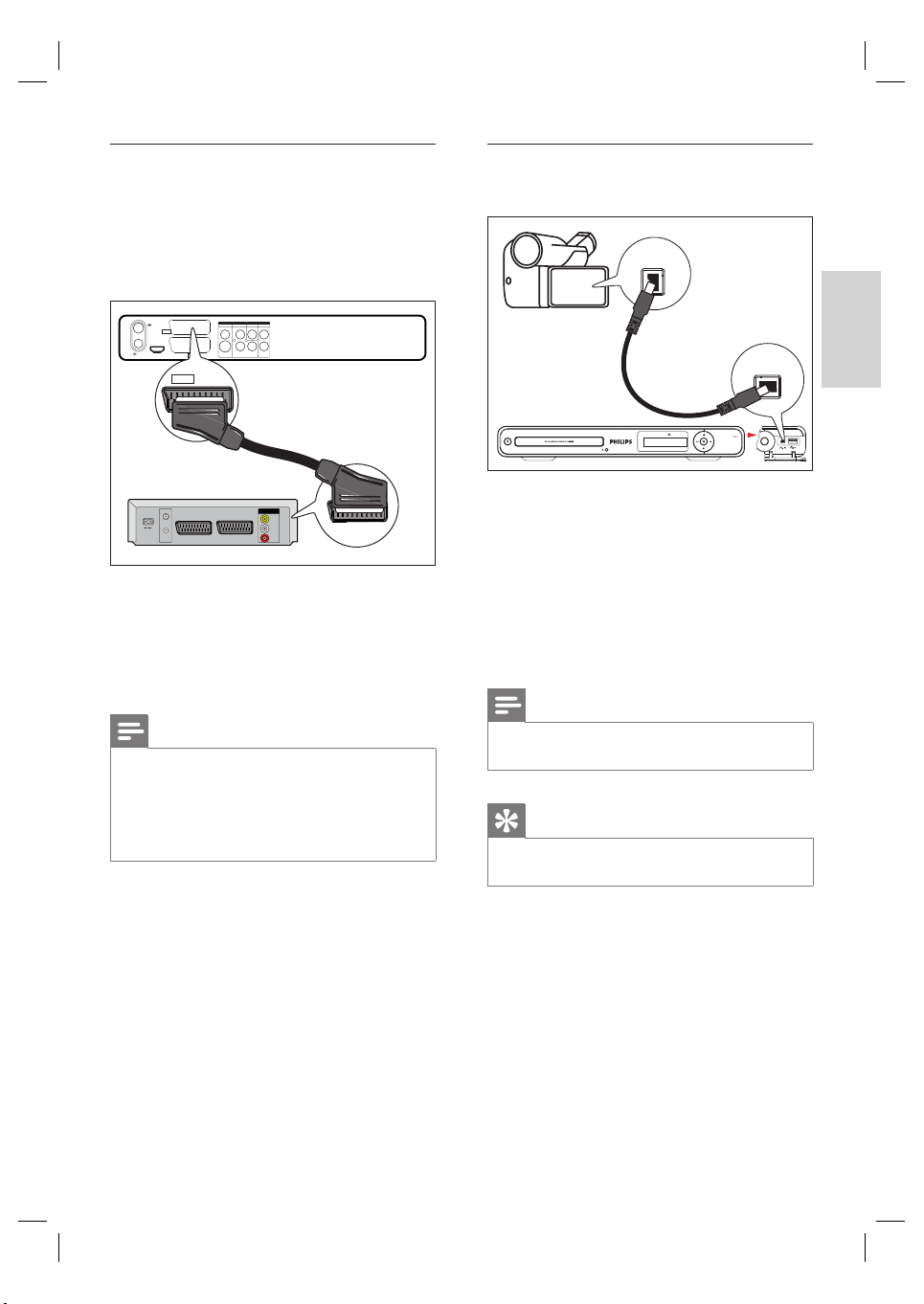
Collegamento al videoregistratore o a
dispositivi simili
Quando il registratore è spento, è possibile
registrare da una videocassetta a un DVD
registrabile o utilizzare il videoregistratore per la
riproduzione.
OUTPUT
EXT 3
VIDEO IN AUDIO IN
EXT2
EXT1
TO TV - I/O
AUX - I/O
VIDEO AUDIO
CVBS
S-VIDEO
CVBS L
L
R
R
COAXIAL
(DIGITAL AUDIO)
ANTENNA-IN
EXT2
AUX - I/O
HDMI OUT
HDMI OUT
TV-OUT
Collegamento alla videocamera
digitale/videocamera 8 digitale
DV OUT
Italiano
DV-IN
TV OUT
VHF/UHF
RF IN
VHF/UHF
RF OUT
VIDEO
IN
AUDIO
L
AUDIO
R
TV IN
IN
TV IN
1 Collegamento a un cavo Scart (non
fornito) dalla presa scart EXT2 AUX-I/O
alla presa di uscita scart sul dispositivo.
Per visualizzare l’ingresso video,
•
premere ripetutamente SOURCE
fi nché non viene visualizzato “EXT2”.
Nota
Il nuovo registratore sostituisce il videoregistratore
•
per tutte le esigenze di registrazione. Scollegare tutti i
collegamenti del videoregistratore.
•
La maggior par te delle videocassette e dei DVD
preregistrati sono protetti e non è quindi possibile
effettuare delle copie.
1 Abbassare il coperchio sull’estremità destra
del registratore.
2 Utilizzare un cavo i.LINK a 4 pin (non in
dotazione) per collegare la presa DV-IN sul
registratore alla presa DV OUT corretta
sulla videocamera.
Per visualizzare l’ingresso video,
•
premere ripetutamente SOURCE
fi nché non viene visualizzato “DV”.
Nota
Non è possibile registrare o copiare i titoli o i fi le da
•
questo registratore alla videocamera digitale.
Suggerimento
Questo collegamento fornisce la migliore qualità
•
dell’immagine.
Collegamento
79
IT
2_dvdr3600eu_ita_29781.indd 792_dvdr3600eu_ita_29781.indd 79 2008-04-21 7:17:40 PM2008-04-21 7:17:40 PM
Page 14
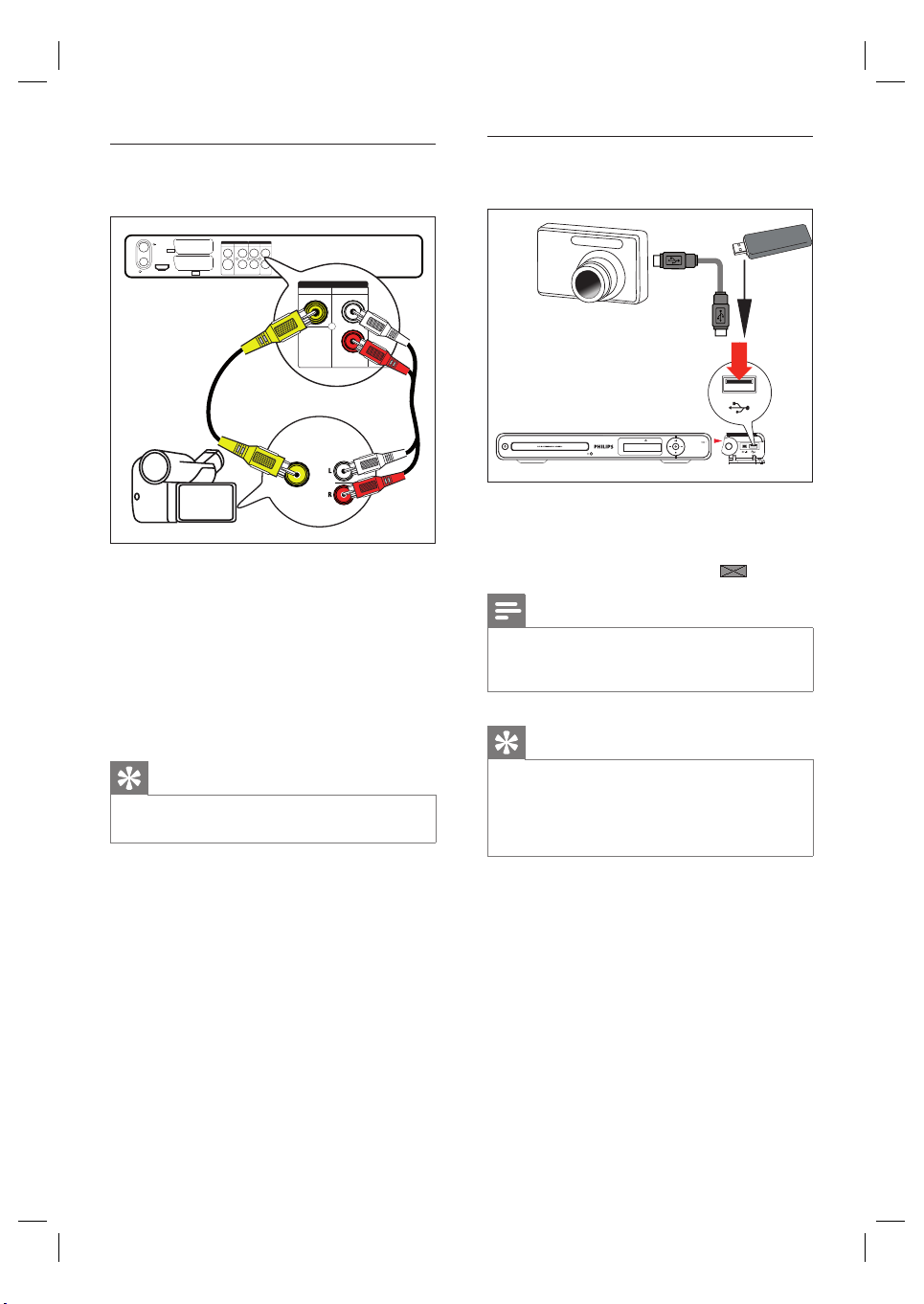
Collegamento alla videocamera
analogica
OUTPUT
EXT 3
VIDEO IN AUDIO IN
ANTENNA-IN
EXT2
AUX - I/O
HDMI OUT
HDMI OUT
TV-OUT
VIDEO AUDIO
CVBS
CVBS L
L
R
R
COAXIAL
S-VIDEO
EXT1
(DIGITAL AUDIO)
TO TV - I/O
EXT 3
VIDEO IN
AUDIO IN
CVBS
VIDEO OUT AUDIO OUT
L
R
1 Collegare un cavo video (giallo, non
fornito) dalla presa VIDEO IN e all’uscita
S-VHS o video sulla videocamera digitale.
2 Collegare il cavo audio (non fornito) dalle
prese AUDIO IN e alle uscite audio sulla
videocamera digitale.
Per visualizzare l’ingresso video,
•
premere ripetutamente SOURCE
fi nché non viene visualizzato “EXT3”.
Suggerimento
Per registrare da questo dispositivo, vedere il capitolo
•
“ Registrazione da altri dispositivi” .
Collegamento a un dispositivo USB o
a una fotocamera digitale
1 Abbassare il coperchio sull’estremità destra
del registratore.
2 Collegare un dispositivo USB o una
fotocamera digitale alla presa
Nota
La presa USB non supporta un dispositivo hub USB.
•
Sono supportate solo le fotocamere digitali compatibili
con lo standard USB MSD (Mass Storage Device).
Suggerimento
È possibile copiare i fi le dal registratore al dispositivo
•
USB.
•
Per visualizzare i contenuti del dispositivo USB collegato,
vedere il capitolo “ Riproduzione – Riproduzione da
USB =”.
USB.
80
IT
2_dvdr3600eu_ita_29781.indd 802_dvdr3600eu_ita_29781.indd 80 2008-04-21 7:17:40 PM2008-04-21 7:17:40 PM
Page 15
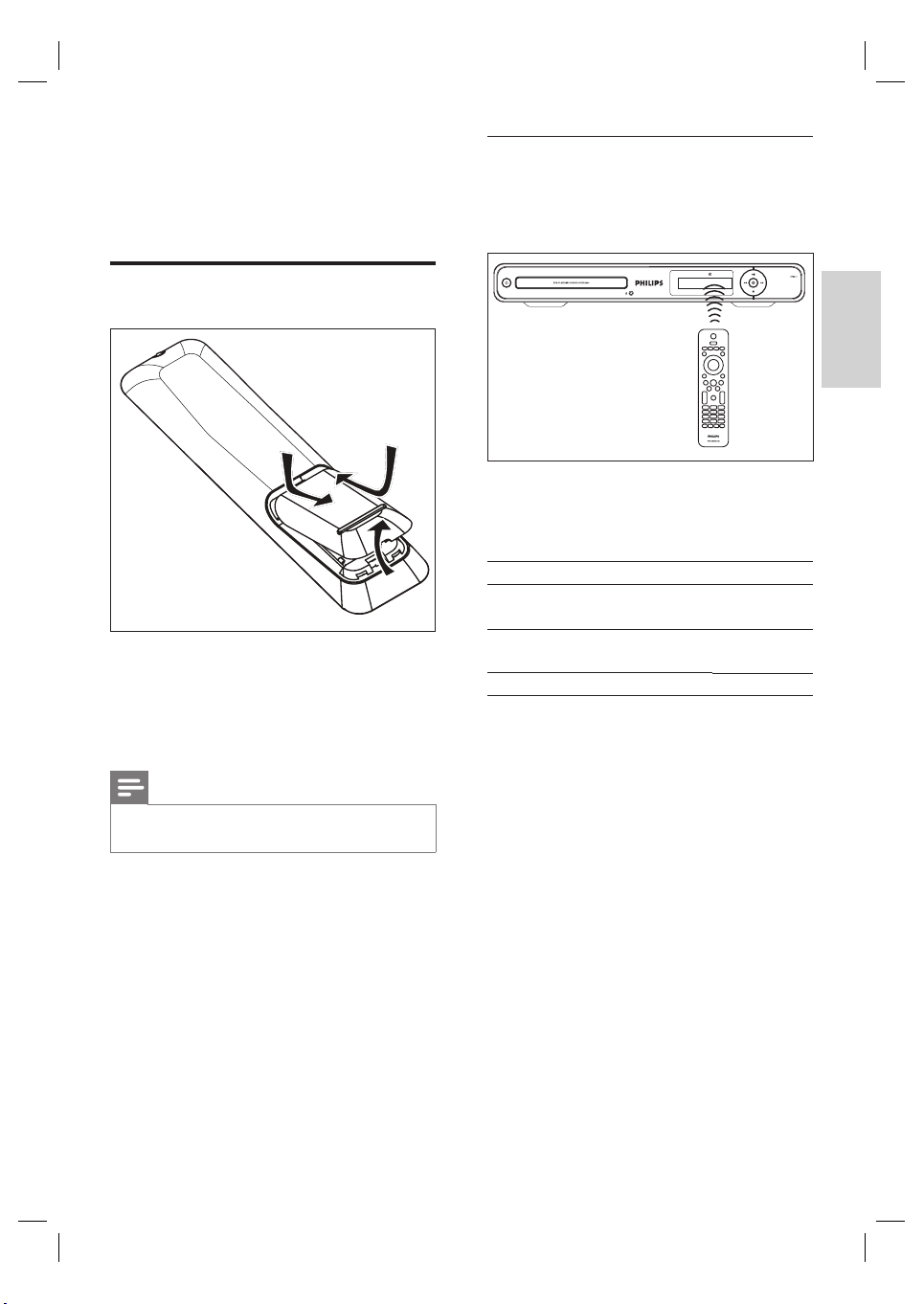
4 Operazioni
preliminari
Preparare il telecomando
1 Aprire il coperchio del vano batteria.
2 Inserire due batterie di tipo R03 o AAA.
Inserire le batterie secondo la polarità
(+-) indicata nel vano.
3 Chiudere il coperchio.
Navigazione all’interno del menu
1 Puntare il telecomando in direzione del
sensore situato sul pannello anteriore e
selezionare la funzione desiderata.
2 Utilizzare i seguenti pulsanti sul
telecomando per navigare all’interno dei
menu su video, immettere caratteri o
numeri e confermare la selezione.
Azione Pulsante
Spostarsi verso l’alto o verso il
basso all’interno di un menu.
Spostarsi verso destra o verso
sinistra all’interno di un menu.
Confermare una selezione.
ST
WX
OK
Italiano
Operazioni preliminari
Nota
Se non si deve utilizzare il telecomando per lunghi
•
periodi, rimuovere le batterie.
81
IT
2_dvdr3600eu_ita_29781.indd 812_dvdr3600eu_ita_29781.indd 81 2008-04-21 7:17:40 PM2008-04-21 7:17:40 PM
Page 16
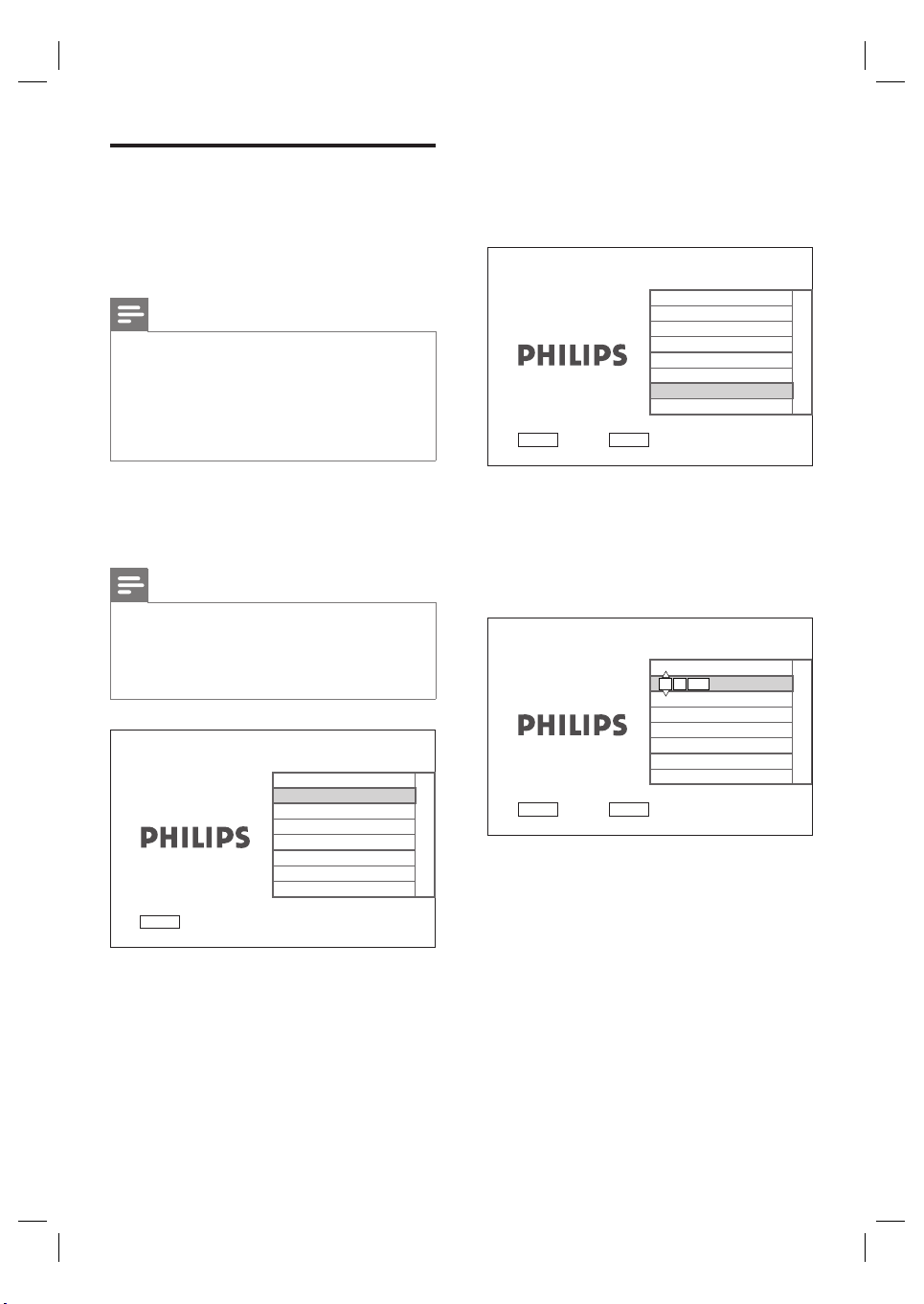
Impostazioni iniziali
Alla prima accensione di questo registratore,
seguire le istruzioni sul televisore per
completare la confi gurazione iniziale per questo
registratore.
Nota
Prima di avviare, verifi care di aver effettuato tutti i
•
collegamenti richiesti.
•
Se il decoder via cavo o il ricevitore satellitare è
collegato, accenderlo adesso.
•
Completare la confi gurazione iniziale per questo
registratore, prima di inserire un disco per la
riproduzione o la registrazione.
1 Premere 2 per accendere il registratore.
2 Accendere il televisore e impostare il
canale di ingresso video appropriato.
Nota
Selezionare un canale sul televisore, quindi premere
•
il pulsante del canale in giù sul telecomando del
televisore, fi nché non viene visualizzata la schermata
della lingua del menu. Le opzioni dello schermo
possono essere diverse, in base al paese di acquisto.
3 Premere ST per selezionare la lingua del
display su video, quindi premere OK .
Viene visualizzata la schermata di scelta
»
del paese.
Paese
OK
Austria
Belgio
Ceco
Danimarca
Finlandia
Francia
Germania
Grecia
Successivo
Selezionare il proprio
paese.
BACK
Precedente
4 Premere ST per selezionare il paese
di utilizzo, quindi premere OK . Questa
selezione consente al registratore di trovare
tutti i canali TV presenti nella zona di utilizzo.
Viene visualizzata la schermata di
»
immissione dei dati.
Data
Imposta la data
corrente.
01 01 2007
Selezionare la lingua
del menu
OK
Successivo
82
IT
2_dvdr3600eu_ita_29781.indd 822_dvdr3600eu_ita_29781.indd 82 2008-04-21 7:17:40 PM2008-04-21 7:17:40 PM
Lingua menu
Deutsch
English
Español
Français
Italiano
Nederlands
BACK
Precedente
OK
Successivo
Page 17
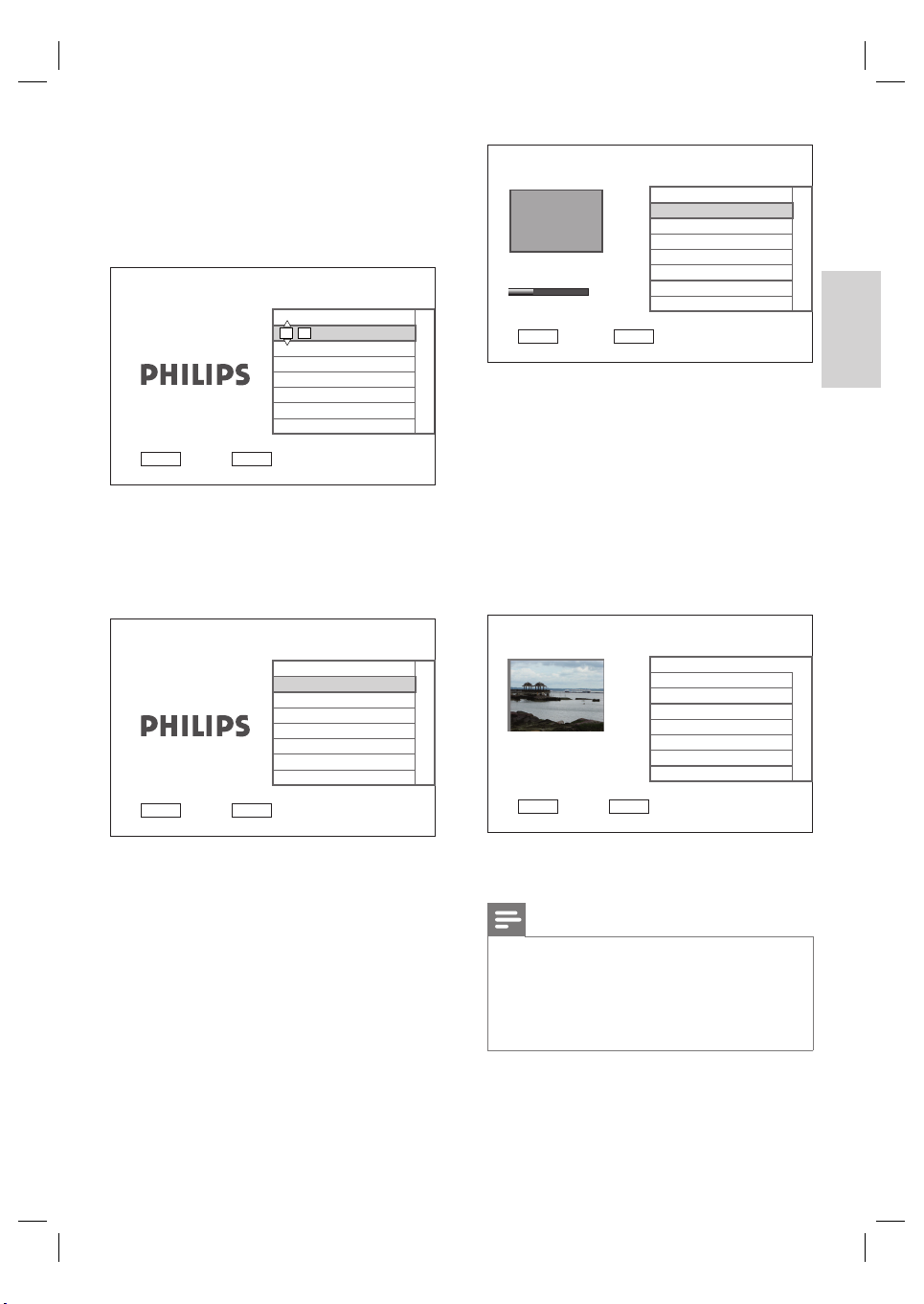
5 Premere ST (o i tasti numerici) per
immettere la data corretta, quindi premere
OK .
Viene visualizzata la schermata di
»
immissione dell’ora.
Ora
Impostare l'ora
attuale.
BACK
Precedente
00 : 03
OK
Successivo
6 Premere ST (o i tasti numerici) per
immettere la data corretta, quindi premere
OK .
Viene visualizzata la schermata di
»
selezione della modalità eco.
Ricerca automatica
Stop ricerca
Ricerca canali. Attendere.
Precedente
38%
OK
Successivo
Canali trovati 5
BACK
8 Memorizzare i canali preimpostati.
Se sono collegati un decoder via cavo
•
o un ricevitore satellitare: premere
OK per interrompere la ricerca dei
canali.
Se è collegata un’antenna off-air:
•
attendere che venga completata la
ricerca dei canali. Il processo impiega
qualche minuto. Una volta completato,
viene visualizzato il primo canale
preimpostato.
Italiano
Operazioni preliminari
Modalità ECO
Per visualizzare il dispositivo
esterno in standby, impostare
la modalità Eco su Off.
BACK
Precedente
On
Off
OK
Successivo
7 Impostare la modalità eco, quindi premere
OK .
Viene visualizzata la schermata di
»
ricerca dei canali.
Impost. completata
Recorder pronto.
BACK
Precedente
OK
Esci
9 Premere OK per uscire.
Il registratore DVD è pronto per l’uso.
»
Nota
Per reinstallare o modifi care i canali TV, vedere il
•
capitolo “Regolazione delle impostazioni” - Impostazioni
del [ Sintonizzatore ]”.
•
Per registrare da un decoder via cavo o da un ricevitore
satellitare, vedere il capitolo “Registrazione da altri
dispositivi”.
83
IT
2_dvdr3600eu_ita_29781.indd 832_dvdr3600eu_ita_29781.indd 83 2008-04-21 7:17:40 PM2008-04-21 7:17:40 PM
Page 18
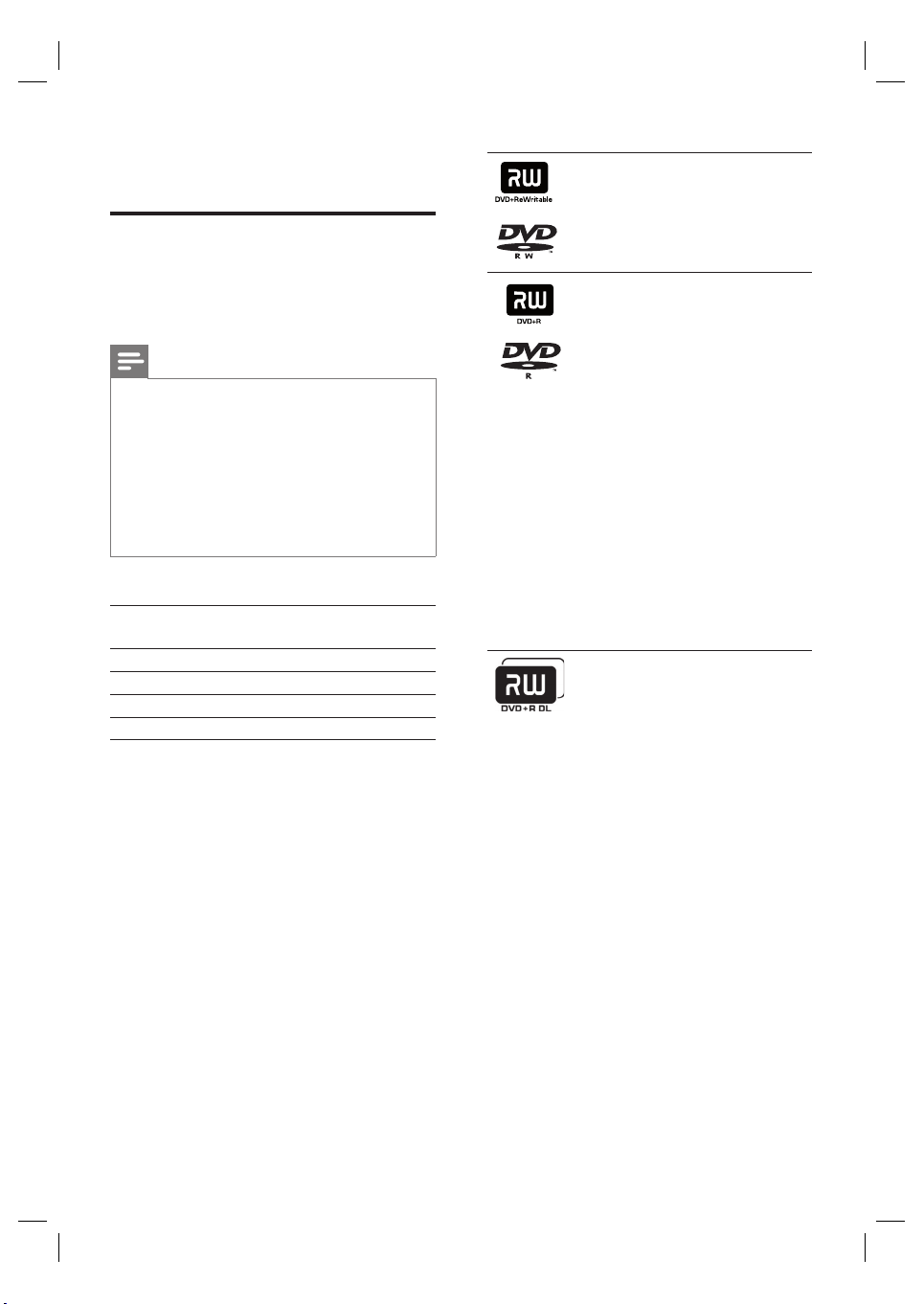
5 Registrazione
Prima della registrazione
Registrazione di contenuti multimediali
È possibile utilizzare i seguenti supporti:
DVD±R, DVD±RW e DVDR+DL.
Nota
Non è possibile registrare programmi protetti da copia.
•
•
Se durante la registrazione si verifi ca un errore di
alimentazione, il disco potrebbe venire danneggiato.
•
Impossibile registrare o copiare i formati video PAL e
NTSC sullo stesso DVD registrabile.
•
Se il DVD registrabile è stato utilizzato per registrazioni
da altri registratori/PC, adattare il formato del
menu prima di poter riprodurre o registrare su
questo registratore (per dettagli, vedere il capitolo
“Riproduzione delle registrazioni su altri dispositivi”).
Tipi di dischi supportati e velocità dei supporti
Disco Velocità dei contenuti
multimediali
DVD+R/-R 1x ~ 16x
DVD+RW 2,4x ~ 8x
DVD-RW 1x ~ 6x
DVD+R DL 2,4x ~ 8x
DVD±RW
Consentono di cancellare
•
le registrazioni e riutilizzare
lo spazio per registrare
nuovi contenuti.
DVD±R
Consentono di cancellare
•
le registrazioni, ma lo
spazio non può essere
riutilizzato per registrare
nuovi contenuti.
È possibile modifi care o
•
aggiungere contenuti al
disco prima di fi nalizzarlo.
I dischi DVD±R devono
•
essere fi nalizzati prima di
poter essere riprodotti su
altri lettori DVD (vedere il
capitolo “Modifi ca delle
registrazioni –
Riproduzione delle
registrazioni su altri
lettori”).
DVD+R Double Layer
Simile al disco DVD±R, ma
•
con una capacità di
memorizzazione superiore,
pari a 8,5 GB.
•
Il disco contiene due strati
di registrazione ai quali si
accede dallo stesso lato,
consentendo di registrare
senza interruzioni.
84
IT
2_dvdr3600eu_ita_29781.indd 842_dvdr3600eu_ita_29781.indd 84 2008-04-21 7:17:43 PM2008-04-21 7:17:43 PM
Page 19
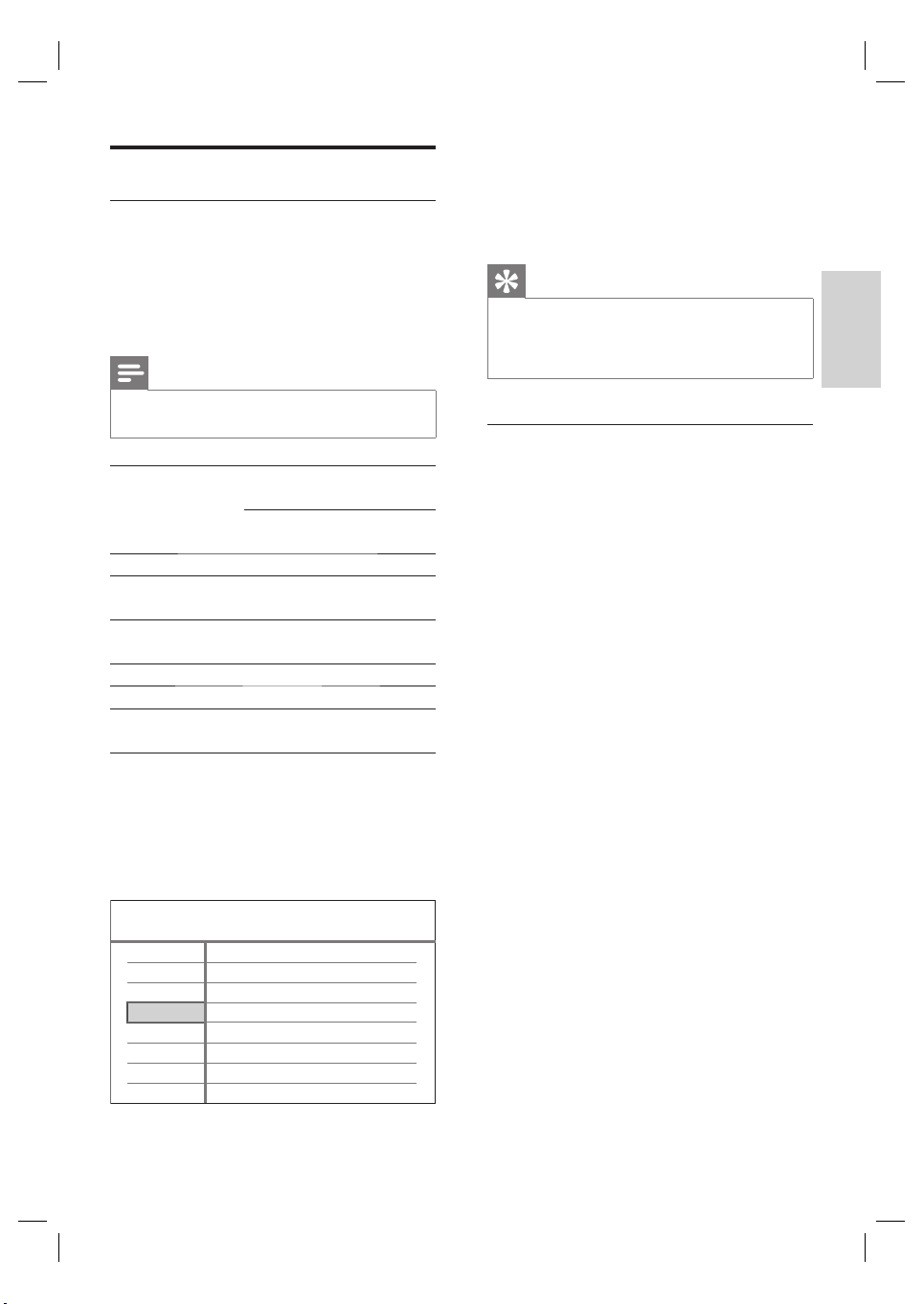
Impostazioni di registrazione
Selezione della qualità di registrazione
Prima di avviare la registrazione, selezionare
la qualità di registrazione. La qualità di
registrazione determina la quantità di
spazio occupato dai titoli registrati su un
DVD registrabile.
Nota
Il livello di qualità può essere modifi cato solo prima
•
della registrazione.
Qualità
registrazione
[HQ] - high quality 1 1 ora 55 minuti
[SP] - standard
quality
[SPP] - standard
play plus
[LP] - long play 3 5 ore 30 minuti
[EP] - extended play 4 7 ore 20 minuti
[SLP] - super long
play
Numero di ore della
registrazione:
DVDR/
DVDRW
2 3 ore 40 minuti
2,5 4 ore 35 minuti
6 12 ore
DVDR a doppio
strato
1 Premere SETUP .
Viene visualizzato il menu di
»
confi gurazione.
2 Selezionare [Registrazione] > [Qualità
reg.] e premere X .
3 Selezionare un’impostazione e premere
OK .
•
Per tornare alla schermata
precedente, premere BACK .
•
Per uscire dal menu, premere SETUP .
Suggerimento
La modalità di registrazione predefi nita è SP.
•
•
Per altre impostazioni di registrazione, vedere il
capitolo “Regolazione delle impostazioni – Impostazioni
di registrazione ”.
Selezione della lingua di registrazione
Alcuni programmi TV vengono trasmessi in due
lingue. Prima di registrare, selezionare la lingua
corretta per la registrazione.
1 Premere SETUP .
»
Viene visualizzato il menu di
confi gurazione.
2 Selezionare [Registrazione] e premere X .
3 Selezionare [Lingua reg.] e premere X .
•
[Lingua 1] : lingua audio di trasmissione
originale.
•
[Lingua 2] : lingua audio aggiuntiva.
4 Selezionare un’impostazione e premere
OK .
Per tornare al menu precedente, premere
•
BACK .
Per uscire dal menu, premere SETUP .
•
Italiano
Registrazione
Setup
Sintonizzatore
Disco
Riproduzione
Registrazione
Video
Audio
Sistema
2_dvdr3600eu_ita_29781.indd 852_dvdr3600eu_ita_29781.indd 85 2008-04-21 7:17:43 PM2008-04-21 7:17:43 PM
Registrazione
Qualità reg.
Lingua reg.
Capit. auto
Sovrascrivi
SP
Lingua 1
On
Off
85
IT
Page 20

Registrazione di un
programma TV
1
Sintonizzare il televisore sul canale
di visualizzazione appropriato per il
registratore.
2 Selezione di una sorgente di registrazione:
Per registrare direttamente in
•
modalità Sintonizzatore: premere i
tasti P+/- per selezionare il canale TV
che si desidera registrare.
Per registrare da un ricevitore
•
satellitare o da un decoder via
cavo collegato a EXT2: premere
ripetutamente SOURCE per
selezionare “EXT2”.
MENU
3 Inserire un DVD registrabile nel
registratore.
•
Per selezionare un’altra qualità di
registrazione, premere ripetutamente
REC MODE .
4 Premere z per avviare la registrazione.
•
Premere ripetutamentez per
aggiungere il tempo di registrazione in
intervalli di 30 minuti.
•
Per sospendere la registrazione,
premere u.
•
Per riavviare la registrazione, premere
nuovamente u .
5 Per interrompere la registrazione, premere
x.
In caso contrario, la registrazione
»
continua fi nché il disco non è pieno.
TV
Nota
Se il DVD±RW contiene altre registrazioni, la nuova
•
registrazione verrà aggiunta dopo l’ultimo titolo. Per
registrare su registrazioni precedenti, vedere il capitolo
“Modifi ca delle registrazioni – Sovrascrittura di un
titolo/titoli”.
P
P
86
IT
2_dvdr3600eu_ita_29781.indd 862_dvdr3600eu_ita_29781.indd 86 2008-04-21 7:17:44 PM2008-04-21 7:17:44 PM
Page 21

Riproduzione durante la
registrazione
Durante la registrazione, è possibile guardare
un altro canale TV o riprodurre da un altro
dispositivo audio/video.
Riproduzione da un altro dispositivo
Questa operazione è consentita solo se il
registratore è collegato al televisore tramite una
presa EXT1 TO TV .
1 Premere 2 per visualizzare l’immagine dal
dispositivo collegato alla presa EXT2 AUX-
I/O del registratore.
2 Per ritornare alla modalità registratore,
premere 2 .
Visualizzazione di un altro canale TV
Se non ci sono dispositivi collegati alla presa
EXT2 AUX-I/O, premendo 2 è possibile
attivare la modalità TV.
1 Utilizzare il telecomando del televisore per
selezionare il canale.
2 Per ritornare alla modalità registratore,
premere 2 .
Suggerimento
Per visualizzare il canale TV dal registratore o per
•
riprodurre un disco registrato, riattivare la sorgente di
ingresso registratore sul televisore.
Italiano
Registrazione
87
IT
2_dvdr3600eu_ita_29781.indd 872_dvdr3600eu_ita_29781.indd 87 2008-04-21 7:17:44 PM2008-04-21 7:17:44 PM
Page 22

Informazioni sulla
registrazione programmata
Programmare l’avvio e l’interruzione a una
data e ora specifi ca per la registrazione
programmata.
È possibile programmare fi no a 7 registrazioni
alla volta. Durante la registrazione programmata,
è possibile visualizzare solo il canale corrente.
Prima di iniziare...
Accertarsi che l’orologio di sistema del
registratore sia regolato correttamente. Per
regolare l’orologio del sistema, vedere il capitolo
“Regolazione delle impostazioni - Impostazioni
del sistema”.
Informazioni su “VPS/PDC”
(VPS/PDC non è disponibile in alcuni paesi).
Le funzioni “VPS” (Video Programming System)
o “PDC” (Programme Delivery Control)
controllano l’avvio e la durata delle registrazioni
dei canali TV. Se un programma Tv inizia prima
o termina successivamente rispetto all’orario
programmato, la registrazione programmata
inizierà all’ora corretta.
VPS/PDC registra sempre l’intero programma.
Per impostare un timer differente rispetto
all’ora di trasmissione del VPS/PDC, spegnere la
funzione VPS/PDC.
Programmazione di una
registrazione programmata
1 Sintonizzare il televisore sul canale
di visualizzazione appropriato per il
registratore.
2 Premere TIMER .
»
Viene visualizzato l’elenco delle
registrazioni del timer.
Elenco registrazioni con timer
Data Inizio Fine Fonte Qualità VPS/PDC
--.-- --- --:-- -- --:-- -- --- - -- --- ---
BACK
Indietro
TIMER
Esci
01.01.2008 08:15:10
Ripeti
OK
Stato
Modifica
3 Selezionare una riga vuota nel menu e
premere OK .
»
Viene visualizzato il menu del timer.
4 Usare i tasti ST per selezionare il valore
di ciascuna impostazione e utilizzare i tasti
W X per spostarsi all’interno del campo di
immissione.
•
[Data]
Data di registrazione (giorno/mese).
•
[Inizio]
Ora di inizio della registrazione (ore:minuti).
[Fine]
•
Ora di fi ne della registrazione (ore:minuti).
88
IT
2_dvdr3600eu_ita_29781.indd 882_dvdr3600eu_ita_29781.indd 88 2008-04-21 7:17:44 PM2008-04-21 7:17:44 PM
Page 23

•
[Fonte]
Consente di selezionare il canale televisivo
o la sorgente di ingresso corretta (EXT2 o
EXT3) utilizzata per collegare il dispositivo
esterno.
[Qualità]
•
Selezionare una modalità di qualità della
registrazione:
[Auto] – Consente di selezionare la
•
modalità di registrazione ottimale (in
base allo spazio libero disponibile su
disco e alla durata della registrazione).
[ HQ ] ~ [ SLP ] – Vedere il capitolo
•
“Prima della registrazione – Selezione
della qualità di registrazione”.
[VPS] o [ PDC ]
•
Attivazione/disattivazione della modalità
VPS/PDC.
[Ripeti]
•
Selezionare un’opzione di ripetizione della
registrazione: (Nessuno, Giorn., Settimanale,
Lun-Ven o Weekend)
[Stato]
•
Visualizza lo stato della registrazione
programmata. Dopo aver programmato il
timer, viene visualizzato [Valid] . Se vengono
visualizzati altri messaggi, cedere il capitolo
“Risoluzione dei problemi - Registrazione”.
5 Usare i tasti ST per selezionare il valore
di ciascuna impostazione e utilizzare i tasti
W X per spostarsi all’interno del campo di
immissione.
È anche possibile utilizzare il tastierino
•
numerico per immettere il valore del
campo.
6 Al termine della procedura, premere OK .
7 Premere TIMER per uscire dal menu.
8 Inserire un DVD registrabile nel
registratore.
9 Premere 2 per attivare la modalità
standby del registratore.
Modifi ca di una registrazione
programmata
1
Sintonizzare il televisore sul canale
di visualizzazione appropriato per il
registratore.
2 Premere .
Viene visualizzato l’elenco delle
»
registrazioni del timer.
Elenco registrazioni con timer
Data Inizio Fine Fonte Qualità VPS/PDC
01.01
Dom
10:00 10:30 P01 SP Off Nessuno Valid
Mer
12:15 04:00 P05 SP Off Giorn. Valid
04.01
--.-- --- --:-- -- --:-- -- --- --- --- ---
BACK
Indietro
TIMER
Esci
01.01.2008 08:15:10
Ripeti
Stato
OK
Modifica
3 Utilizzare i tasti ST per selezionare il
timer che si desidera modifi care, quindi
premere OK .
Viene visualizzato il menu del timer.
»
4 Selezionare l’impostazione preferita e
premere OK
Effettuare le modifi che richieste.
•
[Modifi ca]
•
Modifi care la programmazione del timer.
[Elimina]
•
Eliminare un programma del timer.
[Disattiva] / [Attiva]
•
Disattivare o attivare la registrazione
programmata ripetuta.
[Annulla]
•
Uscire dal menu di modifi ca.
5 Premere OK per confermare.
6 Al termine, premere TIMER per
confermare e uscire dal menu.
Italiano
Registrazione
89
IT
2_dvdr3600eu_ita_29781.indd 892_dvdr3600eu_ita_29781.indd 89 2008-04-21 7:17:44 PM2008-04-21 7:17:44 PM
Page 24

Registrazione da altri
dispositivi
Registrazione da una videocamera
digitale
È possibile registrare video da una videocamera
digitale collegata al registratore.
MENU
TV
P
P
1 Sintonizzare il televisore sul canale
appropriato per il registratore.
2 Collegare la videocamera digitale alla presa
DV-IN sul registratore.
3 Premere ripetutamente SOURCE per
selezionare “DV IN”.
4 Avviare la riproduzione sulla videocamera
digitale.
5 Premere z (Registra) sul punto in cui si
desidera registrare.
Per sospendere la registrazione,
•
premere u.
Per riavviare la registrazione, premere
•
nuovamente u .
6 Per interrompere la registrazione, premere
x .
Viene salvato un nuovo titolo.
»
7 Per uscire, premere SOURCE .
Suggerimento
Per visualizzare la registrazione, vedere il capitolo
•
“Riproduzione – Riproduzione video”.
Registrazione da dispositivi esterni
(Videocamera analogica/Ricevitore satellitare/
Videoregistratore/Lettore DVD)
È possibile registrare da un dispositivo esterno.
1 Sintonizzare il televisore sul canale
di visualizzazione appropriato per il
registratore.
2 Collegare il dispositivo esterno (ad
esempio videocamera, videoregistratore,
lettore DVD) al registratore.
3 Premere SOURCE per selezionare la
sorgente video.
[EXT2]
•
Il dispositivo collegato alla presa scart
EXT2 sul registratore.
[EXT3]
•
Il dispositivo collegato alle prese EXT3
(VIDEO IN e AUDIO L/R) sul registratore.
4 Avviare la riproduzione sul dispositivo
esterno e individuare i contenuti da
registrare.
5 Premere z al momento in cui si desidera
avviare la registrazione.
Per sospendere la registrazione,
•
premere u .
Per riavviare la registrazione, premere
•
nuovamente u .
6 Per interrompere la registrazione, premere
x .
Viene salvato un nuovo titolo.
»
7 Per uscire, premere SOURCE .
90
IT
2_dvdr3600eu_ita_29781.indd 902_dvdr3600eu_ita_29781.indd 90 2008-04-21 7:17:44 PM2008-04-21 7:17:44 PM
Page 25

6 Riproduci
Riproduzione da USB
Suggerimento
Per ulteriori opzioni di riproduzione, vedere il capitolo
•
“Riproduzione”.
Questo registratore consente di visualizzare
i contenuti di un’unità USB, di un lettore di
schede di memoria USB o di una fotocamera
digitale. La presa
riproduzione di fi le JPEG/MP3/WMA e DivX.
Nota
La presa USB non supporta un dispositivo hub USB.
•
Sono supportate solo le fotocamere digitali compatibili
con lo standard USB MSD (Mass Storage Device).
USB supporta la
1 Abbassare lo sportello del pannello
anteriore.
2 Collegare il dispositivo USB alla presa
USB.
3 Premere USB .
Viene visualizzato il menu dei
»
contenuti.
4 Selezionare un fi le, quindi premere u .
Riproduzione da lettore di schede
USB
1 Abbassare lo sportello del pannello
anteriore.
2 Collegare il dispositivo USB alla presa USB.
3 Premere USB .
Viene visualizzato il menu dei
»
contenuti. Ciascuna scheda di memoria
nel lettore è assegnata a una cartella.
4 Selezionare una cartella e premere OK .
5 Selezionare un fi le da riprodurre, quindi
premere u .
Suggerimento
Durante la riproduzione, quando si seleziona un’altra
•
scheda nel lettore, la riproduzione si interrompe.
Italiano
Riproduci
91
IT
2_dvdr3600eu_ita_29781.indd 912_dvdr3600eu_ita_29781.indd 91 2008-04-21 7:17:44 PM2008-04-21 7:17:44 PM
Page 26

Riproduzione da disco
Dischi riproducibili
DVD video (Digital Versatile Disc)
• Regione 2/TUTTE
DVD±RW (DVD riscrivibile)
Nota
I dischi e i lettori DVD sono progettati in base alle
•
limitazioni nazionali. Prima di riprodurre un disco,
verifi care che sia predisposto per lo stesso paese del
dispositivo (informazione indicata sul retro).
•
Se alla pressione di un tasto, viene visualizzata l’icona di
divieto ( X ), vuol dire che la funzione non è disponibile.
•
Non forzare il cassetto del disco o inserire
oggetti diversi dai dischi. Potrebbero verifi carsi
malfunzionamenti del lettore dischi.
ReWritable
Recordable
DVD±R (DVD registrabile).
DVD+R DL (DVD+R a doppio
strato)
CD-RW (CD riscrivibile)
• MP3/WMA/JPEG/DivX
CD-R (CD registrabile)
• MP3/WMA/JPEG/DivX
CD audio (audio digitale
compact disc)
CD video
CD super video
Riproduzione di un disco
Attenzione
Non inserire oggetti diversi dai dischi nel vassoio disco.
•
•
Evitare di guardare direttamente il raggio laser dentro
al registratore.
1 Premere 2 .
2 Sintonizzare il televisore sul canale
di visualizzazione appropriato per il
registratore.
3 Premere ç .
Il vassoio del disco si apre.
»
4 Posizionare il disco nel vassoio e premere
ç.
Assicurarsi che l’etichetta sia rivolta
•
verso l’alto.
Per dischi a doppio lato, caricare il
•
lato che si desidera riprodurre, come
indicato sul disco.
5 La riproduzione si avvia automaticamente.
Se la riproduzione non si avvia,
•
premere DISC MENU per visualizzare
il contenuto del disco. Selezionare un
brano e premere u .
Suggerimento
Per ulteriori opzioni di riproduzione, vedere il capitolo
•
“Riproduzione”.
92
IT
2_dvdr3600eu_ita_29781.indd 922_dvdr3600eu_ita_29781.indd 92 2008-04-21 7:17:44 PM2008-04-21 7:17:44 PM
Page 27

Riproduzione video
MENU
P
Riproduzione di un titolo registrato
1 Premere DISC MENU .
Viene visualizzato il menu dei titoli.
»
2 Selezionare un titolo u .
Riproduzione di un fi le DivX
Il recorder consente di riprodurre i fi le DivX¬
copiati dal computer su CD-R/RW, DVD
registrabili o dispositivi USB.
1 Inserire un disco o collegare un dispositivo
USB.
2 Selezione di una sorgente:
Per i dischi : premere DISC MENU
•
fi nché non viene visualizzato il
contenuto.
Per dispositivi USB : premere USB
•
fi nché non viene visualizzato il
contenuto.
3 Selezionare una voce e premere OK .
Se il disco contiene più brani/titoli/fi le,
•
premere í ë per visualizzare la
pagina precedente/successiva dei
nomi fi le.
4 Selezionare un fi le e premere OK .
Per interrompere la riproduzione,
•
premere x .
Per selezionare un’altra lingua per i
•
sottotitoli, premere SUBTITLE .
Se i sottotitoli visualizzati non sono
•
corretti, è possibile selezionare un
altro set di caratteri .
Italiano
Riproduci
Nota
I formati fi le per i sottotitoli supportati comprendono:
•
.srt, .smi, .sub, .sami..
•
È possibile regolare i pixel dei video DivX di bassa
qualità.
93
IT
2_dvdr3600eu_ita_29781.indd 932_dvdr3600eu_ita_29781.indd 93 2008-04-21 7:17:45 PM2008-04-21 7:17:45 PM
Page 28

Riproduzione di musica
Riproduzione di fi le MP3/WMA
Riproduzione della maggior parte dei fi le audio
MP3/WMA e registrati su DVD, CD registrabili
o su un’unità fl ash USB.
1 Inserire un disco o collegare un dispositivo
USB.
2 Selezione di una sorgente:
•
Per i dischi: premere DISC MENU
fi nché non viene visualizzato il
contenuto.
Per dispositivi USB: premere USB
•
fi nché non viene visualizzato il
contenuto.
0001/0005 OffDisco dati
Audio / 00:00 / 00:00
...
Brano 1.mp3
Brano 2.mp3
Brano 3.mp3
Brano 4.mp3
Brano 5.mp3
REC MODE
Modalità elenco
Audio - Brano 3.mp3
Dimensioni
Data
Ora
OK
4.20 MB
01.02.2006
10:10:50
Riproduci
Suggerimento
Viene riprodotta solo la prima sessione di un CD
•
multisessione.
•
Questo registratore non suppor ta il formato audio
MP3PRO.
•
Se nel nome (ID3) del brano MP3 o nel nome
dell’album sono presenti caratteri speciali, il nome
potrebbe non essere visualizzato correttamente
perché tali caratteri non sono supportati da questo
registratore.
Selezionare un altro brano/fi le
Quando un disco o una cartella contiene più
brani o fi le, è possibile selezionare un brano o
un fi le differente durante la riproduzione.
Pulsante Azione
ë
í
Per passare al brano/fi le
successivo.
Per ritornare all’inizio del brano/
fi le precedente.
3 Selezionare una voce e premere OK .
Se il disco contiene più brani/titoli/fi le,
•
premere í ë per visualizzare la
pagina precedente/successiva dei
nomi fi le.
4 Selezionare un fi le e premere OK .
Per interrompere la registrazione,
•
premere x .
94
IT
2_dvdr3600eu_ita_29781.indd 942_dvdr3600eu_ita_29781.indd 94 2008-04-21 7:17:45 PM2008-04-21 7:17:45 PM
Page 29

Visualizzazione di foto
Riproduzione di un disco immagini
(presentazione)
Riproduzione di un disco immagini
(presentazione)
È possibile visualizzare fi le JPEG come
presentazione.
1 Inserire un disco o collegare un dispositivo
USB.
2 Selezione di una sorgente:
Per i dischi: premere DISC MENU
•
fi nché non viene visualizzato il
contenuto.
Per dispositivi USB: premere USB
•
fi nché non viene visualizzato il
contenuto.
0001/0005Disco dati
.../Foto / 00:00 / 0 0:00
..
Pic 01.jpg
Pic 02.jpg
Pic 03.jpg
Pic 04.jpg
Pic 05.jpg
REC MODE
Modalità elenco
Risoluzione
Data
Ora
OK
Riproduci
2560 x 1920
01.02.2005
03:10:50
INFO
Indice
3 Selezionare una cartella e premere OK .
Se il disco contiene più brani/titoli/fi le,
•
utilizzareí ë per visualizzare la pagina
precedente/successiva dei nomi fi le.
Per tornare alla schermata
•
precedente, premere BACK .
4 Selezionare un fi le e premere OK .
Si avvia la presentazione.
»
5 Durante la riproduzione, premere
OPTIONS .
Viene visualizzato il menu delle
»
opzioni. Elenca le funzioni dei tasti sul
telecomando.
Azione Pulsante
Per visualizzare l’indice delle miniature
su una schermata.
Per visualizzare l’immagine
precedente/successiva.
Nel menu indice, per visualizzare la
pagina precedente/successiva delle
miniature.
Per accedere/uscire dalla modalità
zoom. Premere ripetutamente per
selezionare il fattore di zoom.
In modalità zoom, per eseguire una
panoramica dell’immagine ingrandita.
Per ruotare l’immagine.
Per scorrere le transizioni durante la
riproduzione della presentazione
INFO
íë
íë
ZOOM
WXST
WX
ST
. 6 Premere BACK per tornare al menu
principale.
7 Per interrompere e visualizzare il menu dei
contenuti, premere x.
Avvio di una riproduzione della presentazione
musicale
1 Selezionare un fi le MP3 e premere OK .
»
Il fi le MP3 avvia la riproduzione.
2 Selezionare un fi le immagine nel menu e
premere OK .
»
Si avvia la presentazione.
Formati immagine JPEG supportati - Formati
fi le:
•
Le estensioni dei fi le devono essere “.JPG”,
“.JPE” o “.JPEG”.
Il registratore è in grado di visualizzare
•
solo immagini da fotocamera digitale in
formato JPEG-EXIF, utilizzato dalla quasi
totalità delle fotocamere digitali. Non è in
grado di visualizzare immagini Motion JPEG,
immagini in formati diversi da JPEG o clip
musicali associati ad immagini.
Italiano
Riproduci
Indice Transizioni Ruota
INFO
2_dvdr3600eu_ita_29781.indd 952_dvdr3600eu_ita_29781.indd 95 2008-04-21 7:17:45 PM2008-04-21 7:17:45 PM
95
IT
Page 30

Suggerimento
I dischi registrati su un personal computer, potrebbero
•
non essere riproducibili su questo registratore.
•
Il registratore potrebbe impiegare più tempo per
visualizzare il menu dei contenuti del disco a causa del
numero elevato di canzoni/immagini memorizzate sul
disco stesso.
•
Se l’immagine JPEG non è registrata con un’estensione
fi le “exif”, l’immagine della miniatura non viene
visualizzata nel menu dei contenuti.
Ingrandire un’immagine
È possibile ingrandire l’immagine sullo schermo
televisivo ed eseguire una panoramica
dell’immagine ingrandita.
1 Premere ripetutamente ZOOM .
»
La modalità di zoom viene attivata.
2 Utilizzare i tasti STWX per scorrere
l’immagine ingrandita.
3 Per uscire, premere ripetutamente ZOOM
fi no a quando non vengono ripristinate le
dimensioni originali.
Controllo della riproduzione
Selezionare un altro titolo/capitolo
Durante la riproduzione, selezionare un altro
titolo o capitolo, eseguendo la seguente
procedura:
Azione Pulsante
Per andare al capitolo successivo.
Per ritornare all’avvio del capitolo
precedente.
Per selezionare un numero di
capitolo.
Selezionare per numero di titolo.
ë
í
0 - 9
1 Durante la riproduzione, premere
OPTIONS .
Viene visualizzato il menu delle opzioni.
»
2 Selezionare l’icona del titolo e premere
OK .
1/3
Riproduzione da una fotocamera
digitale
1 Collegare la fotocamera digitale alla presa
USB sul pannello anteriore.
2 Utilizzare la fotocamera digitale per
controllare le impostazioni di riproduzione.
3 Utilizzare ST per modifi care l’immissione.
Si passa alla riproduzione del titolo
»
selezionato.
4 Per uscire dal menu, premere OPTIONS .
Selezionare per numero di capitolo.
1 Durante la riproduzione, premere
OPTIONS .
Viene visualizzato il menu delle opzioni.
»
2 Selezionare l’icona del capitolo e premere
OK .
5/12
3 Utilizzare ST per modifi care l’immissione.
Si passa alla riproduzione del capitolo.
»
4 Per uscire dal menu, premere OPTIONS .
96
IT
2_dvdr3600eu_ita_29781.indd 962_dvdr3600eu_ita_29781.indd 96 2008-04-21 7:17:45 PM2008-04-21 7:17:45 PM
Page 31

TT
Consente di selezionare la lingua per i
sottotitoli.
È possibile modifi care la lingua dei sottotitoli sui
dischi DVD o DivX® Ultra.
1 Durante la riproduzione dei dischi,
premere SUBTITLE .
2 Selezionare una lingua e premere OK .
•
Se la lingua non è disponibile, viene
utilizzata la lingua del disco predefi nita.
Suggerimento
Per alcuni dischi, è necessario impostare la lingua dal
•
menu del disco. Premere DISC MENU per accedere al
menu disco.
Selezione di una lingua per la
riproduzione audio
Selezionare una lingua audio sui DVD o VCD.
1 Durante la riproduzione del disco, premere
AUDIO .
Vengono visualizzate le opzioni della
»
lingua. Se il canale audio selezionato
non è disponibile, verrà utilizzato il
canale audio del disco predefi nito.
Suggerimento
Per alcuni dischi, è necessario impostare la lingua dal
•
menu del disco. Premere DISC MENU per accedere al
menu disco.
Ricerca tramite avanzamento/
riavvolgimento
Durante la riproduzione, è possibile eseguire la
ricerca dei contenuti tramite l’avanzamento o il
riavvolgimento rapido.
1 Durante la riproduzione, tenere premuto
W o X .
»
Viene visualizzata la barra di stato di
ricerca e l’audio viene disattivato.
2 Premere ripetutamente W o X per
alternare le diverse opzioni di velocità.
•
Per riavviare la riproduzione normale,
premere u .
Ricerca per orario
È possibile passare a un punto specifi co del
disco.
1 Durante la riproduzione, premere
OPTIONS .
»
Viene visualizzato il menu delle opzioni
video.
2 Selezionare l’icona di immissione della
ricerca dell’orario dal menu e premere OK .
»
Il tempo di riproduzione trascorso
viene sostituito dal campo di
immissione dell’orario.
_ _:_ _:_ _
TT
3 Utilizzare il tastierino numerico (0-9) per
immettere l’orario a sei cifre.
Si passa alla riproduzione dall’orario
»
immesso.
Italiano
Riproduci
97
IT
2_dvdr3600eu_ita_29781.indd 972_dvdr3600eu_ita_29781.indd 97 2008-04-21 7:17:45 PM2008-04-21 7:17:45 PM
Page 32

Riproduzione di fi lmati
Per riprodurre l’immagine fotogramma per
fotogramma:
1 Durante la riproduzione, premere u .
»
La riproduzione viene sospesa e viene
visualizzata un’immagine fotografi ca.
2 Premere ripetutamente i tasti W o X per
scorrere i fotogrammi indietro o avanti.
Per riavviare la riproduzione normale,
•
premere u .
Per eseguire l’avanzamento rapido:
1 Durante la riproduzione, premere u .
2 Tenere premuto il tasto X per
l’avanzamento rapido.
3 Premere ripetutamente X per scorrere le
diverse opzioni di velocità di avanzamento.
Per riavviare la riproduzione normale,
•
premere u .
Per eseguire il riavvolgimento rapido:
(Non applicabile a fi le DivX/dischi VCD/SVCD)
1 Durante la riproduzione, premere u .
2 Tenere premuto il tasto W per
l’avanzamento rapido.
3 Premere ripetutamente W per scorrere le
diverse opzioni di velocità di avanzamento.
Per riavviare la riproduzione normale,
•
premere u .
Impostazione del controllo di
riproduzione - PBC
Alcuni CD (Super) Video supportano la funzione
“PBC” (Play Back Control) che consente di
riprodurre i CD video in modalità interattiva
seguendo il menu visualizzato sul display.
1 Inserire un CD (Super) Video.
•
Se viene visualizzato il menu del disco,
selezionare un’opzione e premere OK .
2 Durante la riproduzione del disco, premere
OPTIONS .
3 Selezionare PBC [On] o PBC [Off] e
premere OK .
4 Per interrompere la riproduzione, premere
x.
Selezionare le opzioni di ripetizione/
riproduzione casuale
Durante la riproduzione è possibile selezionare
diverse funzioni di ripetizione. Le opzioni di
ripetizione della riproduzione variano a seconda
del tipo di disco.
1 Durante la riproduzione, premere REPEAT .
»
Vengono visualizzate le opzioni di
ripetizione.
2 Premere ripetutamente REPEAT per
selezionare l’opzione di ripetizione e
premere OK .
•
[Brano] / [Titolo]
Consente di ripetere la riproduzione del
brano/titolo corrente.
•
[Capitolo] - Solo DVD, DVDR, DVDRW
Consente di ripetere la riproduzione del
capitolo corrente.
•
[Ripeti] - Solo MP3, WMA, JPEG, immagini
e audio
Consente di ripetere solo il fi le selezionato.
[Ripeti tutti] / [Tutti]
•
Consente di ripetere la riproduzione di
tutti i fi le o i brani.
[Una volta] - Solo MP3, WMA, JPEG,
•
immagini e audio
Consente un’unica riproduzione.
98
IT
2_dvdr3600eu_ita_29781.indd 982_dvdr3600eu_ita_29781.indd 98 2008-04-21 7:17:46 PM2008-04-21 7:17:46 PM
Page 33

•
[Casuale] - Solo MP3, WMA, JPEG,
immagini e audio
Consente la riproduzione casuale di tutti i
brani contenuti nel disco.
3 Per annullare la ripetizione della
riproduzione, premere ripetutamente
REPEAT per selezionare [Off] .
Ripetizione di una scena specifi ca
(A-B)
È possibile ripetere la riproduzione di una scena
specifi ca all’interno di un titolo o di un capitolo.
Per effettuare questa operazione, è necessario
indicare l’inizio e la fi ne del segmento
desiderato.
1 Durante la riproduzione, premere
OPTIONS .
Viene visualizzato il menu delle opzioni.
»
2 Selezionare l’icona di ripetizione e premere
OK .
3 Selezionare [A-] nel punto da
contrassegnare come punto di inizio per la
ripetizione della riproduzione.
4 Selezionare [A-B] sul punto di fi ne.
La riproduzione passa direttamente
»
all’inizio del segmento contrassegnato.
Il segmento viene ripetuto fi nché
non viene annullata la modalità di
ripetizione.
5 Per annullare la ripetizione della
riproduzione, ripetere i passaggi 1 e 2,
quindi selezionare [A-B Off] .
Attivazione degli angoli della
telecamera
Questa opzione è disponibile solo con DVD
che contengono sequenze registrate da vari
angoli di ripresa da cui è possibile visualizzare
l’immagine.
1 Durante la riproduzione del disco, premere
OPTIONS .
»
Viene visualizzato il menu delle opzioni
video.
2 Selezionare [ Angle ] e premere X .
3 Utilizzare i tasti WX per selezionare
l’angolo della telecamera preferito,
disponibile sul disco.
Se sono supportati più angoli di
•
ripresa, viene visualizzata l’icona
.
Ripresa della riproduzione dall’ultimo
punto di arresto
Questa opzione è disponibile durante la
riproduzione di DVD/VCD. Se un disco è
già stato riprodotto su questo registratore, è
possibile riprendere la riproduzione del disco
dall’ultimo punto di arresto.
Prima di iniziare...
Assicurarsi di avere attivato l’opzione.
1 Premere SETUP .
Viene visualizzato il menu di
»
confi gurazione.
2 Selezionare [Riproduzione] e premere X .
3 Selezionare [Riprendi] e premere X .
4 Selezionare [On] e premere OK .
La funzione di ripresa della
»
riproduzione viene attivata.
Per riprendere la riproduzione dopo averla
interrotta
1 Inserire il disco e premere u .
La riproduzione inizia dall’ultimo punto
»
di arresto.
Per riavviare la riproduzione dall’inizio
1 Inserire il disco e premere u.
La riproduzione inizia dall’ultimo punto
»
di arresto.
2 Premere í .
La riproduzione inizia dal primo
»
titolo/brano.
Italiano
Riproduci
99
IT
2_dvdr3600eu_ita_29781.indd 992_dvdr3600eu_ita_29781.indd 99 2008-04-21 7:17:46 PM2008-04-21 7:17:46 PM
Page 34

7 Modifica delle
registrazioni
Informazioni sul menu del
disco
La schermata del menu disco visualizza le
registrazioni presenti su un DVD registrabile.
Viene visualizzata dopo aver inserito un DVD
registrabile e aver premuto DISC MENU .
AB
1/3Titolo
P06
18/01 09:00
00:30:00 SP
0.8 GB
Rimanenza
01:11:09 SP
2.8 GB
PLAY
Riproduci
OK
Modifica
DISC
Nella schermata del menu disco vengono
visualizzate le informazioni relative a:
A La miniatura di un titolo.
B Il nome del titolo, il tempo di registrazione,
la qualità di registrazione e lo spazio su
disco utilizzato.
C Il tempo di registrazione rimasto, in base
alla modalità di registrazione. Premere
REC MODE per selezionare la modalità di
registrazione.
D Lo spazio rimanente disponibile su disco.
C
D
Esci
Modifi ca di un DVD
registrabile
Il menu di modifi ca del disco offre le seguenti
funzioni di modifi ca del disco:
•
Cancellazione di tutte le registrazioni.
•
Finalizzazione del disco DVD±R.
•
Modifi ca del nome del disco.
Cancellazione di tutte le registrazioni
1 Premere DISC MENU per accedere al
menu disco.
2 Selezionare un titolo e premere OK .
3 Selezionare [Disco] e premere OK .
»
Viene visualizzato il menu di modifi ca
del disco.
DiscoModifica
Riproduci
Titolo
Disco
BACK
Cancella
Finaliz.
Etichetta
Menu disco
P06
10 / 01 10:08
00:30:21 SP
1.0GB
OK
Conf.
DISC
Esci
4 Selezionare [Cancella] e premere OK .
»
Viene visualizzato un messaggio di
conferma.
5 Selezionare [OK] dal menu e premere
OK .
»
Vengono cancellati tutti fi le non
protetti sul disco.
Per annullare, selezionare [Annulla] e
»
premere OK .
100
IT
2_dvdr3600eu_ita_29781.indd 1002_dvdr3600eu_ita_29781.indd 100 2008-04-21 7:17:46 PM2008-04-21 7:17:46 PM
Page 35

Modifi ca del nome del disco
Il nome del titolo viene generato
automaticamente dal registratore. È possibile
modifi care il nome del disco.
1 Premere DISC MENU per accedere al
menu disco.
2 Selezionare un titolo e premere OK .
3 Selezionare [Disco] e premere OK .
Viene visualizzato il menu di modifi ca
»
del disco.
4 Selezionare [Etichetta] e premere OK .
Viene visualizzata una schermata con
»
la tastiera.
5 Selezionare il tasto da immettere, quindi
premere OK .
Utilizzare i seguenti tasti per
•
modifi care le immissioni.
Azione Opzione
[Spazio] Inserire uno spazio tra i caratteri.
⌫
[Conferma] Confermare tutte le modifi che
•
Eliminare il carattere a sinistra del
cursore.
e uscire dalla schermata della
tastiera.
Utilizzare i tasti WXST per
evidenziare la rispettiva opzione.
Premere ripetutamente í
•
oë
per passare dai caratteri maiuscoli, ai
caratteri minuscoli o ai simboli.
Per annullare le modifi che, premere
•
BACK .
6 Per confermare, selezionare [Conferma] e
premere OK .
Il disco viene rinominato.
»
Modifi ca dei titoli sul DVD
registrabile
Nota
Se il DVDR è stato fi nalizzato, non è più possibile
•
modifi carlo.
Dopo aver registrato un titolo, il menu di
modifi ca del titolo consente di accedere alle
seguenti opzioni di modifi ca:
Cancellazione di un titolo
•
Possibilità di nascondere/mostrare una
•
scena
Modifi ca del nome di un titolo
•
Divisione di un titolo
•
Protezione di un titolo
•
Cancellazione di un titolo
Cancellazione di un titolo (registrazione) su un
disco DVD registrabile.
1 Premere DISC MENU .
2 Selezionare un titolo e premere OK .
TitoloModifica
Riproduci
Titolo
Disco
BACK
Cancella
Nascondi A-B
Mostra
Rinomina
Dividi
Proteggi
Menu disco
P06
10 / 01 10:08
00:30:21 SP
1.0GB
OK
Conf.
DISC
Esci
3 Selezionare [Titolo] e premere OK .
4 Selezionare [Cancella] e premere OK .
»
Viene visualizzato un messaggio di
conferma.
5 Selezionare [OK] dal menu e premere
OK .
Per annullare, selezionare [Annulla] e
•
premere OK .
Italiano
Modifi ca delle registrazioni
101
IT
2_dvdr3600eu_ita_29781.indd 1012_dvdr3600eu_ita_29781.indd 101 2008-04-21 7:17:46 PM2008-04-21 7:17:46 PM
Page 36

Consente di annullare la
visualizzazione delle scene
indesiderate in un titolo (solo
DVDRW)
Consente di annullare la visualizzazione di una
scena indesiderata in un titolo (solo DVDRW)
1 Premere DISC MENU .
2 Selezionare un titolo e premere OK .
3 Selezionare [Titolo] e premere OK .
4 Selezionare [Nascondi A-B] e premere
OK .
»
La schermata del titolo viene
visualizzata in modalità di pausa.
Titolo: 1Nascondi A-B
Imposta A
Imposta B
OK
Annulla
OK
Conf.
Play
Riproduci
00:00:0 0
BACK
Mod. menu
5 Premere u .
•
Tenere premuto WX per eseguire
l’avanzamento o il riavvolgimento
rapido. OPPURE
In modalità di pausa, utilizzare i tasti
•
WX per spostarsi un fotogramma alla
volta.
6 Premere u al punto di inizio.
7 Per indicare il punto di inizio, selezionare
[Imposta A] , quindi premere OK .
8 Individuare il punto di fi ne, selezionare
[Imposta B] , quindi premere OK .
Le scene da cancellare vengono
»
contrassegnate.
9 Per confermare, selezionare [OK] , quindi
premere OK .
Durante la riproduzione del titolo, la
»
scena viene nascosta.
Per mostrare la scena nascosta:
1 Premere DISC MENU .
2 Selezionare un titolo e premere OK .
3 Selezionare [Titolo] e premere OK .
4 Selezionare [Mostra] e premere OK .
»
La scena nascosta viene riprodotta.
Suggerimento
Se l’opzione [Mostra] non è disponibile, nel titolo non
•
sono presenti scene nascoste.
Modifi ca del nome del titolo
Modifi ca del nome del titolo
1 Premere DISC MENU .
2 Selezionare un titolo e premere OK .
3 Selezionare [Titolo] e premere OK .
4 Selezionare [Rinomina] e premere OK .
»
Viene visualizzata una schermata con
la tastiera.
5 Selezionare il tasto da immettere, quindi
premere OK .
Utilizzare i seguenti tasti per
•
modifi care le immissioni.
Azione Opzione
[Spazio] Inserire uno spazio tra i caratteri.
⌫
[Conferma] Confermare tutte le modifi che
•
•
•
Eliminare il carattere a sinistra del
cursore.
e uscire dalla schermata della
tastiera.
Utilizzare i tasti WXST per
evidenziare la rispettiva opzione.
Premere ripetutamente í
per passare dai caratteri maiuscoli, ai
caratteri minuscoli o ai simboli.
Per annullare le modifi che, premere
BACK .
oë
6 Per confermare, selezionare [Conferma] e
premere OK .
Il titolo viene rinominato.
»
102
IT
2_dvdr3600eu_ita_29781.indd 1022_dvdr3600eu_ita_29781.indd 102 2008-04-21 7:17:46 PM2008-04-21 7:17:46 PM
Page 37

Divisione di un titolo (solo DVDRW)
È possibile dividere un titolo in due o più titoli.
Tenere presente che la lunghezza del titolo
deve essere superiore a 6 (sei) secondi.
Avvertenza
La divisione del titolo non può essere annullata.•
1 Premere DISC MENU .
2 Selezionare un titolo e premere OK .
3 Selezionare [Titolo] e premere OK .
4 Selezionare [Dividi] e premere OK .
La schermata del titolo viene
»
visualizzata in modalità di pausa.
Titolo: 1Dividi
Dividi
OK
Annulla
00:00:0 0
00:00:00
Conf.
Play
Riproduci
OK
BACK
Mod. menu
Attivazione/disattivazione della
protezione di un titolo
È possibile proteggere il titolo registrato per
evitare la perdita accidentale di registrazioni.
1 Premere DISC MENU .
2 Selezionare un titolo e premere OK .
3 Selezionare [Titolo] e premere OK .
4 Selezionare [Proteggi] e premere OK .
»
Viene visualizzato un messaggio di
conferma.
5 Selezionare [OK] dal menu.
»
Il titolo è protetto. Non può essere
cancellato o modifi cato.
»
Per annullare, selezionare [Annulla] e
premere OK .
Per disattivare la protezione di un
titolo:
6 Ripetere i passaggi 1-3, selezionare [No
protezione] e premere OK .
Viene visualizzato un messaggio di
»
conferma.
Italiano
Modifi ca delle registrazioni
5 Premere u per avviare la riproduzione.
Dettagli Pulsante
Per eseguire una ricerca tramite
avanzamento/riavvolgimento rapido.
In modalità di pausa, premere per
spostarsi un fotogramma alla volta.
WX
6 Selezionare [Dividi] e premere OK .
»
Il punto di divisione viene
contrassegnato.
7 Selezionare [OK] , premere OK .
Viene creato un nuovo titolo che verrà
»
visualizzato nell’indice del menu del
disco.
103
IT
2_dvdr3600eu_ita_29781.indd 1032_dvdr3600eu_ita_29781.indd 103 2008-04-21 7:17:46 PM2008-04-21 7:17:46 PM
Page 38

Sovrascrittura di un titolo/
titoli (solo DVDRW)
Riproduzione delle
registrazioni su altri lettori
Questo registratore è progettato con una
funzione di sovrascrittura che consente di
registrare su un titolo selezionato.
Attivare la funzione di sovrascrittura
1 Premere SETUP .
»
Viene visualizzato il menu di
confi gurazione.
2 Selezionare [Registrazione] e premere X .
3 Selezionare [Sovrascrivi] e premere X .
4 Selezionare [On] e premere OK .
»
La funzione di sovrascrittura è attivata.
Per avviare la registrazione:
1 Premere DISC MENU .
Viene visualizzato il menu del disco.
»
2 Selezionare il titolo da sovrascrivere e
premere z .
Viene visualizzato un messaggio di
»
avviso.
3 Selezionare [OK] e premere OK .
La nuova registrazione registra sul
»
titolo selezionato e sui titoli successivi.
Prima di poter riprodurre un DVDR o un
DVDRW registrato su un altro lettore DVD, è
necessario prepararlo.
Preparazione di un DVDR per la
riproduzione
Nota
Dopo aver fi nalizzato un DVDR, non è possibile
•
effettuare altre registrazioni o modifi che. Accertarsi
quindi di aver completato tutte le registrazioni e le
modifi che prima di eseguire la fi nalizzazione del disco.
1 Premere DISC MENU per accedere al
menu disco.
2 Selezionare un titolo e premere OK .
»
Viene visualizzato il menu di modifi ca.
3 Selezionare [Finaliz.] e premere OK .
»
Viene visualizzato un messaggio di
avviso.
4 Selezionare [OK] dal menu e premere
OK .
Viene avviata la fi nalizzazione.
»
A seconda della lunghezza delle
registrazioni, l’operazione può
richiedere alcuni minuti. Non aprire
il vassoio del disco o interrompere
l’alimentazione perché potrebbe
danneggiare il disco in modo
permanente.
104
IT
2_dvdr3600eu_ita_29781.indd 1042_dvdr3600eu_ita_29781.indd 104 2008-04-21 7:17:47 PM2008-04-21 7:17:47 PM
Page 39

Preparazione di un DVDRW per la
riproduzione
1 Premere SETUP per accedere al menu di
confi gurazione.
2 Selezionare [Disco] e premere OK .
3 Selezionare [Rendi compatibile] e
premere OK .
Viene visualizzato un messaggio di
»
avviso.
4 Selezionare [OK] dal menu e premere
OK .
A seconda della lunghezza delle
»
registrazioni, l’operazione può
richiedere alcuni minuti. Non aprire
il vassoio del disco o interrompere
l’alimentazione perché potrebbe
danneggiare il disco in modo
permanente.
Nota
Se l’opzione [Rendi compatibile] non è disponibile, il
•
disco è già compatibile per la riproduzione.
Italiano
Modifi ca delle registrazioni
105
IT
2_dvdr3600eu_ita_29781.indd 1052_dvdr3600eu_ita_29781.indd 105 2008-04-21 7:17:47 PM2008-04-21 7:17:47 PM
Page 40

8 Regolazione
delle
impostazioni
Impostazioni di
sintonizzazione
Ordinamento dei canali preimpostati
1 Premere SETUP .
2 Selezionare [Sintonizzatore] > [Gestione
preimpostazioni] , quindi premere OK .
3 Selezionare un canale, quindi premere W .
Gest. preimp.
PR Stazione Fine NICAM Decoder CH
Su
Giù
NICAM
Decoder
Rinomina
Impostazione manuale
íë
CLEAR
4 Selezionare [Su] o [Giù] .
5 Premere ripetutamente OK fi nché il canale
non si trova nella posizione preferita.
•
1 P01 0 On Off C01
2 P02 0 On On S08
3 P03 0 On Off C05
4 P04 0 On Off C09
5 P05 0 On Off C21
6 P06 0 Off Off C25
Conf.
BACK
Prec./succ.
Salta
Per uscire, premere BACK .
OK
Esci
Rinominazione di un canale
1 Premere SETUP .
2 Selezionare [Sintonizzatore] > [Gest.
preimp.] , quindi premere OK .
3 Selezionare un canale, quindi premere W .
4 Selezionare [Rinomina] , quindi premere
OK .
Viene visualizzata una schermata con
»
la tastiera.
5 Selezionare il tasto da immettere, quindi
premere OK .
Utilizzare i seguenti tasti per
•
modifi care le immissioni.
Azione Opzione
[Spazio] Inserire uno spazio tra i caratteri.
⌫
[Conferma] Confermare tutte le modifi che
•
•
•
Eliminare il carattere a sinistra del
cursore.
e uscire dalla schermata della
tastiera.
Utilizzare i tasti WXST per
evidenziare la rispettiva opzione.
Premere ripetutamente í
per passare dai caratteri maiuscoli, ai
caratteri minuscoli o ai simboli.
Per annullare le modifi che, premere
BACK .
oë
6 Per confermare, selezionare [Conferma] e
premere OK .
106
IT
2_dvdr3600eu_ita_29781.indd 1062_dvdr3600eu_ita_29781.indd 106 2008-04-21 7:17:47 PM2008-04-21 7:17:47 PM
Page 41

Sintonizzazione/modifi ca manuale di
un canale
1 Premere SETUP .
2 Selezionare [Sintonizzatore] > [Gestione
preimpostazioni] , quindi premere OK .
3 Selezionare un canale, quindi premere W .
4 Selezionare [Impostazione manuale] e
premere OK .
Impostazione manuale
PR Cerca (MHZ) CH Fine Standard
5 95.25 C21 0 PAL B/G
Indietro
OK
OK
BACK
5 Utilizzare tasti ST per modifi care
l’impostazione e WX per selezionare il
campo della voce precedente/successiva.
[PR]
•
Consente di visualizzare il numero
predefi nito del programma.
[Cerca (MHZ)]
•
Utilizzare i tasti per cercare una frequenza
di trasmissione valida.
[CH]
•
Utilizzare i tasti per selezionare un canale
TV.
[Fine]
•
Utilizzare i tasti per aumentare/diminuire
la frequenza di 0,06~0,07 MHZ.
[Standard]
•
Utilizzare i tasti per selezionare uno
standard del sistema TV che offra la
distorsione minima di immagini e suono.
6 Al completamento, selezionare [OK] e
premere OK .
Per annullare le modifi che, premere
•
BACK .
Attivazione dell’audio NICAM
NICAM è un sistema di trasmissione dell’audio
digitale. Consente di trasmettere un canale
stereo o due canali mono separati.
1 Premere SETUP .
2 Selezionare [Sintonizzatore] > [Gestione
preimpostazioni] , quindi premere OK .
3 Selezionare un canale, quindi premere W .
4 Selezionare [NICAM] e premere
ripetutamente OK per attivare o
disattivare le seguenti opzioni:
[On]
•
Attivazione della modalità NICAM.
[Off]
•
Disattivazione della modalità NICAM.
5 Per uscire, premere SETUP .
Ricevere i canali TV tramite il decoder
Nota
Queste istruzioni sono applicabili solo se il canale TV
•
viene trasmesso tramite un decoder collegato a una
presa EXT2 sul registratore.
1 Premere SETUP .
2 Selezionare [Sintonizzatore] > [Gestione
preimpostazioni] , quindi premere OK .
3 Selezionare un canale, quindi premere W .
4 Selezionare [Decoder] , quindi premere
ripetutamente OK per attivare o
disattivare le seguenti opzioni:
•
[On]
Attivazione della ricezione dal decoder.
[Off]
•
Disattivazione della ricezione.
5 Per uscire, premere SETUP .
Italiano
Regolazione delle impostazioni
107
IT
2_dvdr3600eu_ita_29781.indd 1072_dvdr3600eu_ita_29781.indd 107 2008-04-21 7:17:47 PM2008-04-21 7:17:47 PM
Page 42

Modifi ca del paese di residenza
1 Premere SETUP .
2 Selezionare [Sintonizzatore] > [Paese] e
premere OK .
3 Selezionare un’opzione e premere OK .
4 Per uscire, premere SETUP .
Impostazioni Disco
Formattazione di un DVD registrabile
Prima di poter essere utilizzati per la
registrazione su questo registratore, alcuni
dischi DVD+VR, DVD±R/+R DL e DVD±RW
devono essere formattati.
Reinstallazione di tutti i canali
Nota
Tutti i canali memorizzati sul registratore verranno
•
reimpostati.
1 Premere SETUP .
2 Selezionare [Sintonizzatore] > [Ricerca
automatica] e premere.
Viene avviata la sintonizzazione del
»
canale
Per annullare la sintonizzazione del
»
canale, premere OK .
3 Per uscire, premere SETUP .
Nota
Questa impostazione è necessaria se per la
•
registrazione video si riutilizza un disco dati DVD
riscrivibile (fi le MP3, JPEG).
•
Dopo aver formattato il disco, tutti contenuti presenti
verranno rimossi.
1 Premere SETUP .
2 Selezionare [Disco] > [Formato] , quindi
premere OK .
Viene visualizzato un messaggio di
»
conferma.
3 Selezionare [OK] e premere OK .
Per annullare, selezionare [Annulla] ,
•
quindi premere OK .
4 Per uscire, premere SETUP .
108
IT
2_dvdr3600eu_ita_29781.indd 1082_dvdr3600eu_ita_29781.indd 108 2008-04-21 7:17:47 PM2008-04-21 7:17:47 PM
Page 43

Blocco/sblocco di un disco
Consente di evitare la cancellazione o la
modifi ca accidentale delle registrazioni tramite il
blocco del DVD registrabile.
Nota
Se il disco è bloccato, l’opzione cambierà in [Sblocca] . •
1 Premere SETUP .
2 Selezionare [Disco] > [Blocca] , quindi
premere OK .
Viene visualizzato un messaggio di
»
conferma.
3 Selezionare [OK] e premere OK .
Per annullare, selezionare [Annulla] ,
•
quindi premere OK .
4 Per uscire, premere SETUP .
Preparazione di un DVDRW per la
riproduzione
Per i dettagli, vedere il capitolo “Modifi ca di
titoli su un disco registrabile – Riproduzione del
DVD registrato su altri lettori ”.
Visualizzazione delle informazioni su
disco
Consente di visualizzare le informazioni sul
disco corrente.
1 Premere SETUP .
2 Selezionare [Disco] > [Informazioni
disco] , quindi premere OK .
Vengono visualizzate le informazioni
»
del disco.
[Etichetta]
•
Nome del disco.
[N. titolo]
•
Numero totale dei titoli del disco.
[Media]
•
Tipo di disco.
[Stato]
•
Lo stato del disco (registrabile, vuoto,
fi nalizzato o pieno).
[Spazio]
•
La capacità del disco utilizzato per la
registrazione.
[Rimanenza]
•
Il tempo disponibile rimasto per la
registrazione sul disco. Dipende dalla
modalità selezionata della qualità di
registrazione.
3 Per uscire, premere SETUP .
Italiano
Regolazione delle impostazioni
109
IT
2_dvdr3600eu_ita_29781.indd 1092_dvdr3600eu_ita_29781.indd 109 2008-04-21 7:17:47 PM2008-04-21 7:17:47 PM
Page 44

Impostazioni di riproduzione
Selezione delle opzioni di lingua
Nota
Se la lingua selezionata non è disponibile sul disco, al
•
suo posto verrà utilizzata la lingua predefi nita.
•
Per alcuni DVD, è possibile modifi care la lingua solo
tramite il menu del disco DVD. Premere DISC per
accedere al menu.
1 Premere SETUP .
2 Selezionare [Riproduzione] e premere X .
3 Selezionare un’opzione, quindi premere
OK .
[Lingua audio]
•
Consente di selezionare la lingua dell’audio
preferita per la riproduzione del DVD.
[Lingua sottotitoli]
•
Selezionare la lingua preferita per i
sottotitoli per la riproduzione di un DVD.
4 Selezionare l’impostazione preferita e
premere OK .
5 Per uscire, premere SETUP .
Impostazione del formato del display
del televisore
Il formato TV determina il formato dello
schermo in base al tipo di TV collegato.
1 Premere SETUP .
2 Selezionare [Riproduzione] > [Formato
TV] e premere OK .
3 Selezionare un’opzione e premere OK .
[4:3 PS]
•
Selezionare questa opzione per
un’immagine a tutto schermo con i lati
tagliati.
[4:3 LB]
•
Selezionare questa opzione per i display
TV con maxischermo con barre nere nella
parte superiore e inferiore.
[16:9]
•
Selezionare questa opzione per i televisori
con maxischermo (formato fotogramma
16:9).
4 Per uscire, premere SETUP .
Attivazione della ripresa
Vedere il capitolo “Controllo della riproduzione
– Ripresa della riproduzione dall’ultimo punto
di arresto ”.
110
IT
2_dvdr3600eu_ita_29781.indd 1102_dvdr3600eu_ita_29781.indd 110 2008-04-21 7:17:47 PM2008-04-21 7:17:47 PM
Page 45

Visualizzazione del codice di
registrazione DivX(R) VOD
Selezionare questa opzione per visualizzare il
codice di registrazione DivX® VOD (Video
On Demand) che consente di noleggiare o
acquistare video tramite il servizio DivX® VOD.
Per ulteriori informazioni, visitare il sito www.
divx.com/vod.
1 Premere SETUP .
2 Selezionare [Riproduzione] > [DivX(R)
VOD DRM] e premere OK .
»
Viene visualizzato il codice di
registrazione. Utilizzare il codice
di registrazione per acquistare o
noleggiare video tramite il servizio
DivX® VOD all’indirizzo www.divx.
com/vod.
3 Per uscire, premere SETUP .
Impostazione del font del sottotitolo
DivX(R)
1 Premere SETUP .
2 Selezionare [Riproduzione] > [Font
sottotit.] e premere OK .
3 Selezionare un’opzione e premere OK .
•
[Standard]
Consente di visualizzare un elenco
standard di font sottotitoli Romani
supportati su questo registratore.
[Europa centrale]
•
Consente di visualizzare font sottotitoli
dell’Europa centrale.
[Cirillico]
•
Consente di visualizzare font del Cirillico.
[Greco]
•
Consente di visualizzare font del Greco.
4 Per uscire, premere SETUP .
Per annullare le modifi che, premere
•
BACK .
Impostazioni di registrazione
Selezione della lingua di registrazione
Vedere il capitolo “Registrazione – Prima della
registrazione”.
Selezionare la qualità di registrazione
Vedere il capitolo “Registrazione – Prima della
registrazione”.
Impostazione dei contrassegni di
capitolo automatici
Consente di dividere automaticamente una
registrazione (titolo) in capitoli, inserendo
appositi contrassegni a intervalli specifi ci. In
questo modo è possibile accedere rapidamente
a un punto specifi co della registrazione.
1 Premere SETUP .
2 Selezionare [Registrazione] > [Capit.
auto] , quindi premere OK .
3 Selezionare un’opzione e premere OK .
[On]
•
Durante la registrazione, i contrassegni
•
di capitolo vengono inseriti
automaticamente all’interno del titolo
a intervalli di ogni 5 (cinque) minuti.
Per i dischi DVD+R DL, durante la
•
registrazione, i contrassegni di capitolo
vengono inseriti automaticamente
all’interno del titolo a intervalli di ogni
10 minuti.
[Off]
•
Nessun contrassegno di capitolo viene
inserito nella registrazione.
4 Per uscire, premere SETUP .
Per annullare, premere BACK .
•
Italiano
Regolazione delle impostazioni
111
IT
2_dvdr3600eu_ita_29781.indd 1112_dvdr3600eu_ita_29781.indd 111 2008-04-21 7:17:48 PM2008-04-21 7:17:48 PM
Page 46

Sovrascrittura di un titolo/titoli
Vedere il capitolo “Modifi ca delle registrazioni
– Sovrascrittura di un titolo/titoli ”.
Impostazioni video
Impostazione del video HDMI
Vedere il capitolo “Regolazione delle
impostazioni - Regolazione video e audio
HDMI ”.
Impostazioni audio
Impostazione del downmix audio
Impostare un downmix audio adatto se si
sta eseguendo la riproduzione di un DVD
registrato in formato Dolby Digital.
1 Premere SETUP .
2 Selezionare [Audio] > [Downmix] e
premere OK .
3 Selezionare un’opzione e premere OK .
[LT/RT]
•
Selezionare questa opzione se il
registratore è collegato a un decoder
Dolby Pro Logic.
[Stereo]
•
Selezionare questa opzione per convertire
i segnali audio multicanale in segnali audio a
due canali che emettono il suono solo dai
due altoparlanti anteriori.
4 Per uscire, premere SETUP .
Per annullare, premere BACK .
•
112
IT
2_dvdr3600eu_ita_29781.indd 1122_dvdr3600eu_ita_29781.indd 112 2008-04-21 7:17:48 PM2008-04-21 7:17:48 PM
Page 47

Impostazione dell’uscita digitale
Se si è collegato un dispositivo audio/video alla
presa COAXIAL sul registratore, selezionare
un’impostazione adatta.
1 Premere SETUP .
2 Selezionare [Audio] > [Uscita digitale] e
premere OK .
3 Selezionare un’opzione e premere OK .
[PCM]
•
Selezionare questa opzione se il dispositivo
collegato non è in grado di decodifi care
l’audio multicanale. Il sistema converte i
segnali multicanale Dolby Digital e MPEG-2
in PCM (Pulse Code Modulation).
[TUTTO]
•
Selezionare questa opzione se il dispositivo
collegato supporta il formato audio
multicanale. L’uscita audio verrà riprodotta
in base allo streaming audio sul disco.
4 Per uscire, premere SETUP .
•
Per annullare, premere BACK .
Impostazione dell’audio HDMI
Vedere il capitolo “Regolazione delle
impostazioni - Regolazione video e audio
HDMI”.
Attivazione della Modalità notte
Questa modalità ottimizza la riproduzione
dell’audio a basso volume.
1 Premere SETUP .
2 Selezionare [Audio] > [Modalità notte] e
premere OK .
3 Selezionare un’opzione e premere OK .
[On]
•
Attivare la Modalità notte. Il volume alto
viene abbassato e il volume basso viene
aumentato a un livello udibile.
[Off]
•
Disattivare la modalità notte. Consente di
usufruire della gamma dinamica completa
dell’audio surround.
4 Per uscire, premere SETUP .
Per annullare, premere BACK .
•
Italiano
Regolazione delle impostazioni
113
IT
2_dvdr3600eu_ita_29781.indd 1132_dvdr3600eu_ita_29781.indd 113 2008-04-21 7:17:48 PM2008-04-21 7:17:48 PM
Page 48

Impostazioni del sistema
Modifi ca della lingua del menu di
sistema
1 Premere SETUP .
2 Selezionare [Sistema] > [Lingua menu] e
premere OK .
3 Selezionare un’opzione e premere OK .
4 Per uscire, premere SETUP .
Per annullare, premere BACK . •
Regolazione della data e dell’ora
Nota
Il download automatico di data e ora avviene solo
•
quando il registratore è acceso o è in modalità di
standby.
•
Durante l’aggiornamento in modalità di standby, il
registratore si comporterà come segue:
1) Il messaggio sul display del pannello anteriore passa
dall’ora corrente al messaggio “HELLO”.
2) Una volta completato l’aggiornamento, il registratore
torna nuovamente alla modalità di standby e viene
visualizzata l’ora corrente.
1 Premere SETUP .
»
Viene visualizzato il menu di
confi gurazione del sistema.
2 Selezionare [Sistema] > [Impostazione
ora] , quindi premere OK .
3 Selezionare un’opzione e premere OK .
•
[Manuale]
Impostare data e ora.
•
Immettere la data e ora corrette.
Utilizzare WX per selezionare il
campo precedente/successivo.
Premere OK per confermare.
•
[Auto]
•
Per l’impostazione automatica data/ora. La
data e l’ora verranno impostate in base al
primo canale preimpostato che trasmette i
segnali di data e ora.
[On] – Viene attivato l’aggiornamento
•
automatico di ora/data. Gli
aggiornamenti si verifi cano
quotidianamente.
[Off] – Viene attivato l’aggiornamento
•
automatico di ora/data.
4 Per uscire, premere SETUP .
114
IT
2_dvdr3600eu_ita_29781.indd 1142_dvdr3600eu_ita_29781.indd 114 2008-04-21 7:17:48 PM2008-04-21 7:17:48 PM
Page 49

Impostazione dello screen saver
Lo screen saver protegge lo schermo del
televisore da danni causati da un’esposizione
troppo lunga a un’immagine statica. È attivato
per impostazione predefi nita.
1 Premere SETUP .
»
Viene visualizzato il menu di
confi gurazione del sistema.
2 Selezionare [Sistema] > [Screen Saver] ,
quindi premere OK .
3 Selezionare un’opzione, quindi premere
OK .
•
[On]
Attivare lo screen saver. Lo screen saver si
attiva dopo 5 minuti di inattività.
[Off]
•
Disattivare lo screen saver.
4 Per uscire, premere SETUP .
Per annullare, premere BACK .
•
Consente di impostare la modalità
risparmio energetico
Si tratta di una modalità di risparmio di energia.
1 Premere SETUP .
»
Viene visualizzato il menu di
confi gurazione del sistema.
2 Selezionare [Sistema] > [Modalità ECO] ,
quindi premere OK .
3 Selezionare un’opzione, quindi premere
OK .
•
[On]
Attivare la modalità di risparmio
energetico. In modalità di standby, il display
del pannello anteriore è spento.
[Off]
•
Disattivare la modalità di risparmio
energetico.
4 Per uscire, premere SETUP .
Per annullare, premere BACK .
•
Ripristinare le impostazioni
predefi nite
Reimpostare il registratore sulle impostazioni
predefi nite di fabbrica.
Nota
Dopo il ripristino, è richiesta la confi gurazione iniziale.
•
Vedere il capitolo “ Operazioni preliminari ” per i dettagli.
1 Premere SETUP .
2 Selezionare [Sistema] > [Ripristina
predefi nite] e premere OK .
Viene visualizzato un messaggio di
»
conferma.
3 Selezionare [OK] e premere OK .
Per annullare, selezionare [Annulla] ,
•
quindi premere OK .
4 Per uscire, premere SETUP .
Italiano
Regolazione delle impostazioni
115
IT
2_dvdr3600eu_ita_29781.indd 1152_dvdr3600eu_ita_29781.indd 115 2008-04-21 7:17:48 PM2008-04-21 7:17:48 PM
Page 50

Regolazione video e audio
HDMI
Prima di iniziare...
Assicurarsi di aver collegato il registratore
a un televisore HDMI. (Vedere il capitolo
“Collegamento – Collegamento ai cavi video/
audio – Opzione 4”).
Regolazione audio HDMI
Nota
Accertarsi di avere a disposizione un collegamento
•
audio alternativo per l’uscita audio da registratore a
televisore o dispositivo di visualizzazione.
•
Con il collegamento HDMI, non è possibile utilizzare
sorgenti SACD o DVD audio CPPM (Content
Protection for Playable Media) protette da copia.
Regolazione del video HDMI
1 Premere SETUP .
»
Viene visualizzato il menu di
confi gurazione del sistema.
2 Selezionare [Video] e premere X .
3 Selezionare [Risoluzione HDMI] , quindi
premere OK.
•
[Auto]
Selezione automatica della risoluzione
video automatica maggiore del televisore
HDMI selezionato.
[Nativo]
•
Consente di selezionare la risoluzione
video ottimale del televisore HDMI
collegato.
[480i] , [480p] , [576i] . [576p] , [720p] ,
•
[1080i] o [1080p]
Selezionare una risoluzione video in
base alla capacità del televisore collegato:
“i” indica allacciamento e “p” indica
progressivo.
4 Selezionare un’impostazione e premere
OK .
Per tornare alla schermata
•
precedente, premere BACK .
Per uscire dal menu, premere SETUP .
•
1 Premere SETUP .
»
Viene visualizzato il menu di
confi gurazione del sistema.
2 Selezionare [Audio] e premere X .
3 Selezionare [ Uscita audio HDMI ] e
premere X .
[Auto]
•
Selezione automatica dell’uscita audio
tramite il collegamento HDMI.
[Disattiva]
•
Disattivare uscita audio HDMI.
Selezionare questa opzione se
•
il dispositivo collegato non è in
grado di riprodurre l’audio tramite
il collegamento HDMI o il formato
audio riprodotto non è supportato
dal collegamento HDMI (ad esempio,
proiettore, SACD).
4 Selezionare un’impostazione e premere
OK .
Per tornare al menu precedente,
•
premere BACK .
Per uscire dal menu, premere SETUP .
•
116
IT
2_dvdr3600eu_ita_29781.indd 1162_dvdr3600eu_ita_29781.indd 116 2008-04-21 7:17:48 PM2008-04-21 7:17:48 PM
Page 51

9 Informazioni
Manutenzione
aggiuntive
Aggiornamento del Software
Il fi rmware installato sul dispositivo PNS viene
continuamente aggiornato per una maggiore
stabilità e compatibilità dell’unità. Philips rilascia
periodicamente aggiornamenti per il software,
che è possibile copiare in un CD e installare sul
registratore.
Attenzione
Non interrompere l’alimentazione durante
•
l’aggiornamento!
Visitare il sito web di Philips all’indirizzo
“www.philips.com/support” per verifi care la
disponibilità degli ultimi aggiornamenti software.
Nota
Quando si verifi ca la disponibilità di aggiornamenti del
•
software, controllare anche l’eventuale disponibilità di
istruzioni sull’installazione del software.
Risparmio energetico
Per minimizzare il consumo di energia in
modalità di standby, si consiglia di attivare la
modalità Eco. vedere il capitolo “Regolazione
delle impostazioni - Impostazioni video
– Impostazione della modalità di risparmio
energetico”.
Pulizia dei dischi
Attenzione
Non utilizzare solventi chimici, ad esempio benzene,
•
diluenti, detersivi commerciali o spray antistatici per
dischi.
Passare sul disco un panno in microfi bra con
movimento dal centro verso il bordo in linea
retta.
Italiano
Informazioni aggiuntive
117
IT
2_dvdr3600eu_ita_29781.indd 1172_dvdr3600eu_ita_29781.indd 117 2008-04-21 7:17:48 PM2008-04-21 7:17:48 PM
Page 52

Informazioni sui font
sottotitoli DivX
La maggior parte dei video DivX® sono dotati
di più sottotitoli incorporati. Per visualizzare
i sottotitoli correttamente sullo schermo,
potrebbe essere necessario cambiare il set
caratteri in quelli supportati dal sottotitolo
DivX® selezionato.
Per accedere alle opzioni dei font durante la
riproduzione di un video DivX®, premere
OPTIONS sul telecomando.
Set
caratteri/
Sottotitoli
DivX)
Standard Albanese, danese, olandese, inglese,
Europa
centrale
Cirillico Bielorusso, bulgaro, macedone, russo,
Greco Greco
Lingua sottotitoli
faroese, fi nlandese, francese, tedesco,
irlandese, italiano, norvegese (Bokmål
e Nynorsk), portoghese, retoromancio, gaelico scozzese, spagnolo,
svedese, turco, oltre che le lingue
africane Afrikaans e Swahili
Albanese, bosniaco, croato, ceco,
ungherese, italiano, polacco, rumeno,
slovacco, sloveno e gaelico irlandese
serbo e ucraino
Nota
Assicurarsi che il fi le del sottotitolo abbia esattamente
•
lo stesso nome del fi le del fi lm. Se, ad esempio, il nome
fi le del fi lm è “fi lm.avi”, sarà necessario nominare il fi le
di testo “fi lm.sub”’ o “fi lm.srt”.
118 IT
2_dvdr3600eu_ita_29781.indd 1182_dvdr3600eu_ita_29781.indd 118 2008-04-21 7:17:48 PM2008-04-21 7:17:48 PM
Page 53

Specifi che
Nota
Specifi che e design sono soggetti a modifi ca senza
•
preavviso.
Accessori in dotazione
•
Telecomando e batterie
•
Cavo antenna RF
•
Guida di avvio rapido
Supporti di registrazione
•
Supporti di registrazione: DVD±R,
DVD±RW, DVDR+DL
Supporti di riproduzione
•
DVD-Video, Video CD/SVCD, Audio CD,
CD-R/CD-RW, DVD+R/+RW, DVD-R/RW, Picture CD, MP3-CD, MP3-DVD,
WMA-CD, unità fl ash USB
•
Formati di compressione: MPEG2, MPEG1,
DivX
•
Sistema di riproduzione dei dischi video:
PAL, NTSC
Sintonizzazione/Ricezione/Trasmissione
•
Sistema del televisore: PAL
•
Ingresso antenna: 75 Ohm coassiale
(IEC75)
Immagine/Display
•
Convertitore D/A: 10 bit, 54 MHz
•
Convertitore A/D: 10 bit, 27 MHz
•
Ottimizzazione dell’immagine: HDMI
Audio
•
Convertitore D/A: 24 bit, 192 kHz
•
Convertitore A/D: 24 bit, 96 kHz
•
Rapporto segnale/rumore: 102 dB
•
Cross-talk (1 kHz): 105 dB
•
Gamma dinamica (1 kHz): 90 dB
Registrazione video
Sistema di registrazione: PAL
•
Formati di compressione: MPEG2
•
Modalità di registrazione: High Quality
•
(HQ), Standard Play (SP), Standard Play
Plus (SPP), Long Play, (LP), Extended Play
(EP), Super Long Play (SLP)
Compressione audio: Dolby Digital, PCM
•
Riproduzione audio
Formati di compressione: Dolby Digital, MPEG2
multicanale, PCM, MP3, WMA
Velocità di trasmissione MP3: 32-256 kbps
•
e VBR
Riproduzione di un fermo immagine
Formati disco: CD, DVD±R, DVD±RW,
•
DVDR+DL immagine
Formato di compressione immagine: JPEG
•
Ottimizzazione dell’immagine: Rotazione,
•
Zoom
Convenienza
•
Programmazione/Ottimizzazione del timer:
Giornaliero/Settimanale, Ripeti programma,
Programmazione manuale, Registrazione
One Touch
•
Eventi programmabili: 7
Alimentazione
•
Alimentazione: 220 - 240V, ~50 Hz
•
Consumo: 18 W (tipico)
•
Consumo energetico in standby: < 3W
•
Consumo energetico in Eco standby < 2W
Mobiletto
•
Dimensioni (L x A x P) : 360 x 53 x 307
mm
•
Peso netto: 2,3 kg
Italiano
Informazioni aggiuntive
119
IT
2_dvdr3600eu_ita_29781.indd 1192_dvdr3600eu_ita_29781.indd 119 2008-04-21 7:17:48 PM2008-04-21 7:17:48 PM
Page 54

Guida del sistema TV
COUNTRY VHF UHF DVD REGIONS
AFGHANISTAN PAL/SECAM B
ALBANIA PAL B PAL G 2
ALGERIA PAL B PAL G 5
ANGOLA PAL I 5
ARGENTINA PAL N PAL N 4
AUSTRALIA PAL B PAL H 4
AUSTRIA PAL B PAL G 2
AZORES PAL B
BAHAMAS NTSC M 4
BAHRAIN PAL B PAL G 2
BANGLADESH PAL B 5
BARBADOS NTSC M 4
BELGIUM PAL B PAL H 2
BERMUDA NTSC M
BOLIVIA NTSC M NTSC M 4
BOTSWANA PAL I 5
BRAZIL PAL M PAL M 4
BRUNEI PAL B PAL B
BULGARIA SECAM D SECAM K 2
BURKINA FASO SECAM K1 5
BURMA NTSC M
BURUNDI SECAM K1 5
CAMBODIA NTSC M 3
CAMEROON PAL B PAL G 5
CANADA NTSC M NTSC M 1
CANARY ISLANDS PAL B 2
CHAD SECAM K1 5
CHILE NTSC M NTSC M 4
CHINA PAL D 6
COLOMBIA NTSC M NTSC M 4
COSTA RICA NTSC M NTSC M 4
CROATIA PAL B PAL G 2
CUBA NTSC M NTSC M 4
CYPRUS PAL B PAL G
CZECH REPUBLIC PAL D PAL K 2
DAHOMEY SECAM K1
DENMARK PAL B PAL G 2
DJIBOUTI SECAM B SECAM G 5
DOMINICAN REP NTSC M NTSC M 4
ECUADOR NTSC M NTSC M 4
EGYPT SECAM B/PAL B SECAM G/PAL G 2
EL SALVADOR NTSC M NTSC M 4
EQUAT. GUINEA PAL B 5
ESTONIA PAL B (was SECAM) PAL D 5
ETHIOPIA PAL B PAL G 5
FIJI PAL B
FINLAND PAL B PAL G 2
FRANCE SECAM L SECAM L 2
FRENCH POLYNESIA SECAM K1
GABON SECAM K1 5
GAMBIA PAL I 5
GERMANY PAL B PAL G 2
GHANA PAL B PAL G 5
GIBRALTAR PAL B PAL H 2
GREECE PAL B (was SECAM) PAL G 2
GREENLAND NTSC/PAL B 2
GUADELOUPE SECAM K1
GUAM NTSC M 1
GUATEMALA NTSC M NTSC M 4
GUINEA PAL K 5
GUYANA (FRENCH) SECAM K1 4
HONDURAS NTSC M NTSC M 4
5
120 IT
2_dvdr3600eu_ita_29781.indd 1202_dvdr3600eu_ita_29781.indd 120 2008-04-21 7:17:48 PM2008-04-21 7:17:48 PM
Page 55

COUNTRY VHF UHF DVD REGIONS
LIBYA SECAM B SECAM G 5
LITHUANIA PAL D (was SECAM) PAL K 5
LUXEMBOURG PAL B/SECAM L PAL G/SEC L 2
MADAGASCAR SECAM K1 5
MADEIRA PAL B
MALAGASY SECAM K1
MALAWI PAL B PAL G 5
MALAYSIA PAL B 3
MALI SECAM K1 5
MALTA PAL B PAL H 2
MARTINIQUE SECAM K1
MAURITANIA SECAM B 5
MAURITIUS SECAM B 5
MEXICO NTSC M NTSC M 4
MONACO SECAM L 2
MONGOLIA SECAM D 5
MOROCCO SECAM B 5
MOZAMBIQUE PAL B 5
NAMIBIA PAL I 5
NEPAL PAL B
NETHERLANDS PAL B PAL G 2
NETH. ANTILLES NTSC M NTSC M
NEW CALEDONIA SECAM K1
NEW GUINEA PAL B PAL G 4
NEW ZEALAND PAL B PAL G 4
NICARAGUA NTSC M NTSC M 4
NIGER SECAM K1 5
NIGERIA PAL B PAL G 5
NORWAY PAL B PAL G 2
OMAN PAL B PAL G 2
PAKISTAN PAL B 5
PANAMA NTSC M NTSC M 4
PARAGUAY PAL N PAL N 4
PERU NTSC M NTSC M 4
PHILIPPINES NTSC M NTSC M 3
POLAND PAL D PAL K 2
PORTUGAL PAL B PAL G( was SECAM D ) 2
PUERTO RICO NTSC M NTSC M 1
QATAR PAL B 2
REUNION SECAM K1
RUMANIA PAL D PAL K 2
RUSSIA SECAM D SECAM K 5
RWANDA SECAM K1 5
SABAH/SAWARA PAL B
ST. KITTS NTSC M NTSC M
SAMOA (US) NTSC M 1
SAUDI ARABIA SECAM-B/PAL-B SECAM G 2
SENEGAL PAL 5
SEYCHELLES PAL B PAL G 5
SIERRA LEONE PAL B PAL G 5
SINGAPORE PAL B PAL G
SLOVAK REPUBLIC PAL PAL 2
SOMALIA PAL B PAL G 5
SOUTH AFRICA PAL I PAL I 2
SPAIN PAL B PAL G 2
SRI LANKA PAL B 5
SUDAN PAL B PAL G 5
SURINAM NTSC M NTSC M 4
SWAZILAND PAL B PAL G
SWEDEN PAL B PAL G 2
SWITZERLAND PAL B PAL G 2
SYRIA SECAM B 2
Italiano
Informazioni aggiuntive
121
IT
2_dvdr3600eu_ita_29781.indd 1212_dvdr3600eu_ita_29781.indd 121 2008-04-21 7:17:48 PM2008-04-21 7:17:48 PM
Page 56

Messaggi e simboli del display
Sul display del recorder possono essere
visualizzati i seguenti simboli e messaggi:
00:00:00
Linea di testo multifunzionale
•
Numero del titolo/brano
•
Tempo totale/trascorso/rimanente del titolo
o del brano
•
Informazioni supplementari sul disco
•
Numero canale TV o sorgente video
•
Orologio (visualizzato in modalità standby).
•
Titolo del programma TV
BUSY (OCCUPATO)
•
Scrittura sul disco in corso.
ERR
•
L’aggiornamento software non è riuscito.
•
Il vassoio dei disco è bloccato.
FULL (PIENO)
•
Il disco è pieno. Lo spazio non è suffi ciente
per eseguire nuove registrazioni.
OPEN (Apri)
Il vassoio del disco è in fase di apertura o è
•
aperto.
REGION (Area)
Quando il codice regionale del DVD è
•
diverso da quello del recorder.
SETUP
(Impostazione)
•
Il recorder si trova nel menu di
impostazione o nel menu timer.
STOP
•
Se la riproduzione o la registrazione viene
interrotta.
TIMER
•
È stata impostata o è attiva una registrazione
programmata.
HELLO
•
Il recorder è stato acceso.
LOAD (Caricamento)
•
Riconoscimento del disco da parte del
recorder.
NO DISC (Nessun disco)
•
Non è stato inserito alcun disco. Se il disco
è stato inserito, è possibile che non sia
leggibile.
NO COPY (Nessuna copia)
•
Durante la registrazione, il recorder ha
rilevato un sorgente video protetta da copia.
Impossibile effettuare la registrazione.
122 IT
2_dvdr3600eu_ita_29781.indd 1222_dvdr3600eu_ita_29781.indd 122 2008-04-21 7:17:48 PM2008-04-21 7:17:48 PM
Page 57

10 Risoluzione dei problemi
Avvertenza
Al fi ne di mantenere valida la garanzia, non provare a riparare il sistema autonomamente. •
Se si verifi cano problemi quando si utilizza il recorder, consultare l’elenco riportato di seguito prima di
richiedere l’assistenza. Se il problema persiste, consultare il sito Web www.philips.com/welcome per
registrare il prodotto e ottenere assistenza.
Unità principale
Italiano
Alimentazione assente.
Il telecomando non
funziona.
Non viene ricevuto alcun
segnale TV.
Impossibile espellere il
vassoio
Premere il pulsante 2.
•
Verifi care che il cavo di alimentazione sia collegato correttamente.
•
Verifi care che la presa CA sia alimentata.
•
•
Puntare il telecomando in direzione del sensore sulla parte
anteriore del registratore e non verso il televisore.
•
Eliminare tutti gli ostacoli che si frappongono tra il registratore e
il telecomando.
•
Le batterie sono scariche. Sostituire le batterie.
•
Verifi care il collegamento all’antenna o al segnale del televisore
via cavo.
•
Sintonizzazione e memorizzazione manuali del canale TV.
Vedere il capitolo “Regolazione delle impostazioni –
Sintonizzazione/Modifi ca manuale di un canale”.
Uscire da tutti i menu aperti sullo schermo.
•
Premere
•
quindi premere
x per interrompere la riproduzione o la registrazione,
ç.
Immagine
Immagine assente Verifi ca dei collegamenti video. Vedere il capitolo “Collegamento”.
•
•
Accendere il televisore e impostare il canale di ingresso video
appropriato.
•
Utilizzare il telecomando del televisore per selezionare il canale
fi nché non viene visualizzata la schermata del DVD . Vedere il
capitolo “Operazioni preliminari”.
Risoluzione dei problemi
123
IT
2_dvdr3600eu_ita_29781.indd 1232_dvdr3600eu_ita_29781.indd 123 2008-04-21 7:17:48 PM2008-04-21 7:17:48 PM
Page 58

Durante la riproduzione, le
immagini risultano distorte
o in bianco e nero.
Si è verifi cata
un’interferenza di immagine
o audio con la ricezione del
televisore
•
Il disco non corrisponde al sistema standard del televisore a
colori (PAL/NTSC).
•
Il disco è sporco, pulirlo.
•
A volte, alcune immagini possono risultare distorte. Ciò non
costituisce un malfunzionamento del dispositivo.
•
Se il registratore è stato collegato a un televisore HDMI:
verifi care se la televisione supporta la risoluzione video HDMI
selezionata. Selezionare una risoluzione video HDMI più bassa.
Vedere il capitolo “Regolazione delle impostazioni Confi gurazione audio e video HDMI. Sostituire con un cavo
HDMI di migliore qualità (ad esempio, cavo di categoria 2).
•
Verifi care il collegamento all’antenna o al segnale del televisore
via cavo.
•
Sintonizzare il canale TV. Leggere il capitolo “Regolazione delle
impostazioni”.
Impossibile visualizzare le
immagini JPEG.
•
Questa unità supporta solamente immagini in formato fi le JPEG-
Exif con una risoluzione non superiore a 4096 x 4096
(orizzontale/verticale). Le immagini JPEG scaricate da Internet o
modifi cate tramite computer possono non essere visualizzabili in
maniera corretta.
Non sono supportate le foto JPEG con risoluzione superiore a
•
13 megapixel.
Audio
Audio assente Verifi care il collegamento audio. Vedere il capitolo “Collegamento”.
L’amplifi catore collegato
produce un suono distorto.
Nessuna uscita audio sul
collegamento HDMI.
•
•
In base al dispositivo audio collegato al registratore, impostare
l’uscita digitale appropriata. Vedere il capitolo “Regolazione delle
impostazioni” - Impostazioni audio”.
•
Non collegare alcun cavo dal registratore all’ingresso “Phono”
dell’amplifi catore.
•
Se si riproduce un CD DTS, collegare il sistema Hi-Fi o
l’amplifi catore alla presa COAXIAL di questo registratore.
•
Ciò dipende dalle funzionalità audio del televisore. In questo
caso, collegare la presa COAXIAL (DIGITAL AUDIO) da
questo registratore al televisore o l’amplifi catore/ricevitore AV,
quindi disattivare l’impostazione audio HDMI (vedere il
capitolo “Regolazione delle impostazioni” - Regolazione video e
audio HDMI).
124
IT
2_dvdr3600eu_ita_29781.indd 1242_dvdr3600eu_ita_29781.indd 124 2008-04-21 7:17:48 PM2008-04-21 7:17:48 PM
Page 59

Riproduci
Il disco non viene
riprodotto.
Il sistema non è in grado di
riprodurre fi lmati DivX.
Impossibile riprodurre un
DVDR/ DVDRW registrato
su questo registratore DVD
su un lettore DVD.
Viene visualizzato il
messaggio “DISCO
SCONOSCIUTO”.
•
Inserire il disco con l’etichetta rivolta verso l’alto.
•
Codice regione errato. Per poter essere riprodotto su questo
registratore DVD, un disco deve essere codifi cato per TUTTE le
regioni o per la Regione 2.
•
Sul disco non è presente alcuna registrazione oppure il tipo di
disco è errato. Vedere il capitolo “Riproduzione - Riproduzione
video”.
Verifi care che il disco non sia graffi ato o danneggiato. Pulire il
•
disco o sostituirlo con uno nuovo.
Inserire un altro disco per verifi care se quello corrente è
•
difettoso.
Verifi care che il fi le DivX sia stato codifi cato in modalità “Home
•
Theatre” con il codifi catore DivX.
Verifi care che il fi lmato DivX scaricato sia un fi le completo.
•
•
Se una registrazione è troppo breve, è possibile che non venga
rilevata dal lettore DVD. Seguire i tempi di registrazione minima
per ciascuna modalità di registrazione : [ HQ ] – 5 min, [ SP ] –
10 min, [ SPP ] – 13 min, [ LP ] - 15 min, [ EP ] – 20 min, [ SLP ]
– 30 min.
•
È necessario fi nalizzare il DVDR. Vedere il capitolo “Modifi ca
delle registrazioni” - Riproduzione delle registrazioni su altri
lettori DVD”.
Questo messaggio può essere visualizzato quando si utilizza un
•
disco che presenta uno dei seguenti problemi:
Errore durante la registrazione: il titolo potrebbe non essere
•
presente.
Errore durante la modifi ca del titolo/elenco contenuti:
•
potrebbe essere visualizzato il titolo/elenco contenuti originale.
Errore durante la fi nalizzazione del disco o disco non
•
fi nalizzato.
Italiano
Risoluzione dei problemi
125
IT
2_dvdr3600eu_ita_29781.indd 1252_dvdr3600eu_ita_29781.indd 125 2008-04-21 7:17:48 PM2008-04-21 7:17:48 PM
Page 60

Registrazione
Un canale TV memorizzato
durante la ricerca
automatica dei canali TV del
registratore DVD risulta
sfocato o distorto.
Durante la copia di dischi
DVD o videocassette
preregistrate, l’immagine è
sfocata e la luminosità
variabile.
Le registrazioni non
vengono effettuate secondo
programma. Non è
possibile effettuare nuove
registrazioni.
•
Verifi care il collegamento tra il registratore DVD e il televisore.
•
Premere P +/- per avviare la ricerca dello stesso canale TV
con un’immagine più nitida.
È possibile migliorare la sintonizzazione del segnale del canale
•
TV. Vedere il capitolo “regolazione delle impostazioni” –
Sintonizzazione/Modifi ca manuale di un canale”.
•
Questo problema si verifi ca quando si tenta di copiare DVD o
videocassette protette da copia. Anche se l’immagine visualizzata
sul televisore è perfetta, la registrazione su un supporto DVD
registrabile risulterà di scarsa qualità. Non esiste soluzione per
questo tipo di interferenza per DVD protetti da copia o
videocassette.
•
Il DVD registrabile ha raggiunto la durata massima di
registrazione: inserire un nuovo disco per la registrazione.
•
Il programma TV desiderato non è memorizzato o il numero
programma selezionato è errato. Verifi care i canali TV
memorizzati.
•
Nell’elenco della registrazione programmata, nella colonna
[Stato] può venire visualizzato uno dei seguenti messaggi:
•
[Sovrap.] : la registrazione programmata si è sovrapposta a
un’altra registrazione programmata.
•
[Errore] : si è verifi cata un’interruzione dell’alimentazione
durante l’orario della registrazione programmata.
•
[Scaduto] : l’ora è stata impostata dopo l’impostazione della
registrazione programmata.
126
IT
2_dvdr3600eu_ita_29781.indd 1262_dvdr3600eu_ita_29781.indd 126 2008-04-21 7:17:48 PM2008-04-21 7:17:48 PM
Page 61

11 Glossario
Audio analogico
Un suono non convertito in valori numerici.
L’audio analogico è disponibile quando si
utilizzano le prese AUDIO LEFT/RIGHT
(SINISTRA/DESTRA). Queste prese rosse e
bianche inviano l’audio attraverso due canali,
uno di sinistra e uno di destra.
Audio digitale
L’audio digitale è costituito da un segnale
sonoro convertito in valori numerici. L’audio
digitale è disponibile collegando i dispositivi
audio al jack COAXIAL OUT. Può essere
trasmesso attraverso canali multipli, mentre
l’audio analogico può essere trasmesso
unicamente attraverso due canali.
Codice regione
Sistema che consente di riprodurre i dischi solo
nelle regioni designate. Questa unità consente
di riprodurre solo i dischi che presentano codici
locali compatibili. È possibile conoscere il codice
regionale dell’unità disponibile guardando
l’etichetta del prodotto. Alcuni dischi sono
compatibili con più regioni (o TUTTE le regioni).
Composite Video (CVBS)
Un segnale video singolo comunemente usato
con i principali prodotti video commerciali.
DivX®
Il codec DivX® è una tecnologia di
compressione video, basata su MPEG-4,
in attesa di brevetto sviluppata da DivX®
Networks, Inc. Consente di ridurre le
dimensioni del fi le dei video digitali mantenendo
un’alta qualità visiva.
Dolby Digitale
Un sistema di suono in modalità surround
sviluppato dai laboratori Dolby contenente
fi no a sei canali audio digitali (anteriore sinistro
e destro, surround sinistro e destro, centrale e
subwoofer).
DVD±R
Ogni volta che si memorizza una registrazione o
un fi le su un DVD±R, non è possibile riutilizzare
lo spazio occupato. È possibile cancellare la
registrazione o il fi le, ma in questo spazio non è
più riutilizzabile. Quando il disco è pieno, non è
possibile memorizzare elementi sul disco.
DVD±RW
Tutte le volte che si memorizza una
registrazione o un fi le su un DVD±RW, lo
spazio può essere riutilizzato, quando viene
eliminato. È possibile riutilizzare lo stesso disco
ripetutamente.
Finalizzazione
Perché un DVD±R venga riprodotto
correttamente su tutti i recorder, è necessario
fi nalizzarlo. Dopo aver fi nalizzato il DVD±R, non
è possibile effettuare altre memorizzazioni o
modifi che.
Formato dello schermo
Si riferisce al rapporto tra lunghezza e altezza
del televisore. Il formato di un televisore
standard è 4:3, mentre quello di un televisore
ad alta defi nizione o maxischermo è 16:9.
L’opzione Letterbox consente di osservare
un’immagine con una prospettiva più ampia su
uno schermo standard 4:3.
I DVD in commercio contengono titoli che
spesso sono costituiti da singoli capitoli per
facilitare la navigazione. Per il DVD di un fi lm,
un titolo potrebbe essere un fi lm intero. Il
titolo è composto da capitoli, che sono le
singole scene del fi lm.
Ciò può essere fatto anche per i titoli registrati.
Per determinare il punto in cui termina o
inizia un capitolo, vengono inseriti o eliminati i
contrassegni capitolo.
Italiano
Glossario
127
IT
2_dvdr3600eu_ita_29781.indd 1272_dvdr3600eu_ita_29781.indd 127 2008-04-21 7:17:49 PM2008-04-21 7:17:49 PM
Page 62

i.LINK/DV/FireWire/IEEE 1394
Il recorder è dotato di un jack i.LINK (noto
anche con le denominazioni DV, FireWire o
IEEE 1394). Quando si collega una videocamera
digitale formato DV (DVC-SD) tramite un
singolo cavo DV, è possibile trasmettere
contenuti audio e video. È anche possibile
controllare la videocamera digitale tramite
questo recorder.
Non è possibile collegare al recorder più di una
videocamera DV alla volta.
Non è possibile controllare il recorder tramite
dispositivi collegati al jack i.LINK.
JPEG
Un formato immagine fotografi ca digitale molto
comune. Un sistema di compressione dei dati
di un’immagine fotografi ca proposto dal Joint
Photographic Expert Group, che determina un
lieve abbassamento della qualità dell’immagine
in cambio dell’altissimo livello di compressione.
I fi le vengono riconosciuti dalla propria
estensione “.jpg” o “.jpeg”.
JPEG-EXIF
JPEG-Exchangeable Image File, un formato fi le
sviluppato da Fuji Photo Film per fotocamere
digitali. Le fotocamere digitali di molti produttori
utilizzano questo formato fi le compresso, che
indica la data, l’ora, le informazioni di miniature
e i dati immagine.
Menu disco
Un display che consente di scegliere le immagini,
i suoni, i sottotitoli, gli angoli di ripresa, ecc., da
registrare su un DVD.
MP3
formato di fi le che utilizza un sistema
di compressione dei dati audio. MP3 è
l’abbreviazione di Motion Picture Experts
Group 1 (o MPEG-1) Audio Layer 3. Grazie
al formato MP3, un CD-R o CD-RW può
contenere una quantità di dati 10 volte
superiore a quella di un CD tradizionale.
MPEG
MPEG: Motion Picture Experts Group. Una
raccolta di sistemi di compressione per audio e
video digitali.
PBC
Controllo della riproduzione. Un sistema che
consente di navigare in un Video CD/Super
VCD tramite menu a video registrati nel disco.
Consente di usufruire di riproduzioni e ricerche
interattive.
PCM
Modulazione del codice a impulso. Sistema di
codifi ca dell’audio digitale.
Surround
Un sistema migliorato in grado di creare campi
sonori tridimensionali e realistici. Tali campi
sonori in genere vengono realizzati tramite più
altoparlanti disposti intorno all’ascoltatore.
Titolo
Nei DVD commerciali, si tratta della sezione
più lunga della funzione fi lm o musica su un
DVD. A ogni titolo è assegnato un numero che
consente di individuare il titolo desiderato.
Quando si registrano dei programmi, vengono
registrati come titoli. In base alle impostazioni
di registrazione, i titoli registrati possono
contenere automaticamente diversi capitoli.
128
IT
2_dvdr3600eu_ita_29781.indd 1282_dvdr3600eu_ita_29781.indd 128 2008-04-21 7:17:49 PM2008-04-21 7:17:49 PM
